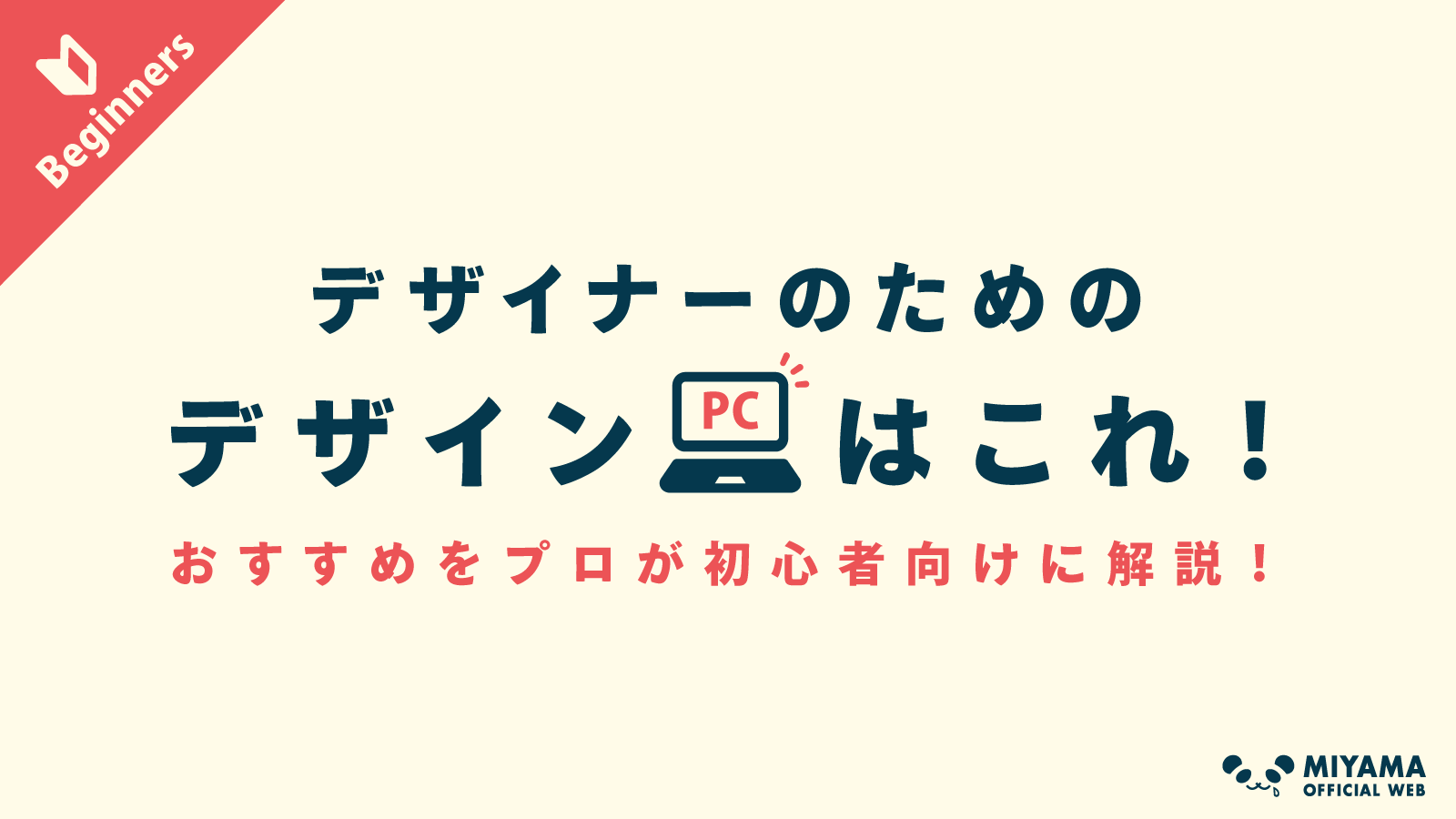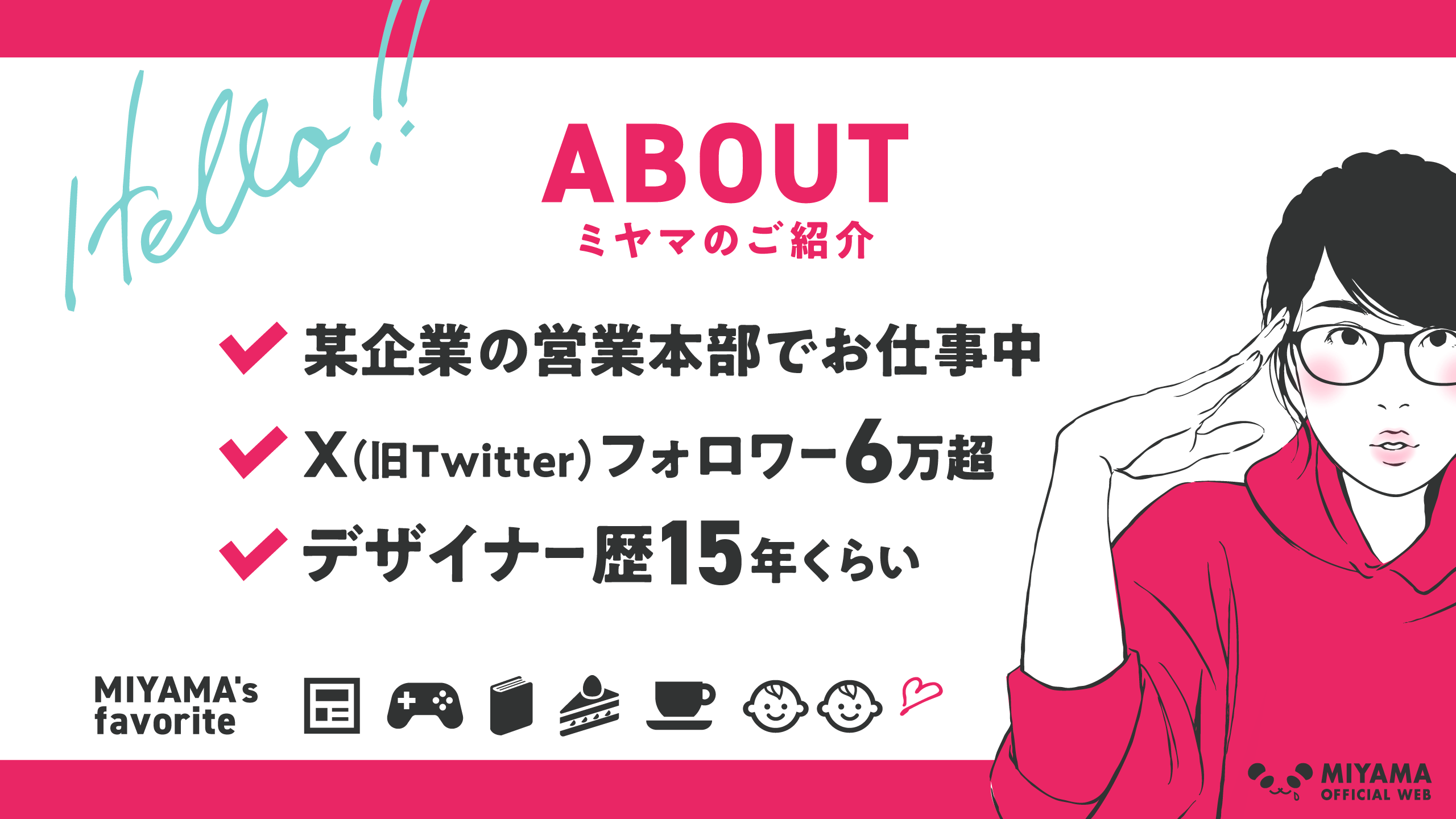\ この記事で分かること /
この記事ではプロデザイナーの筆者が「初心者がデザインでとりあえず買う1台」についてご紹介します!
デザインの仕事は孤独・競合多数・長時間労働で辞める人が非常に多い職です。
初心者がデスクトップ型を買うと最悪、置き物になる可能性も。
その点をふまえ、初心者が絶対に損しないためのPC購入について解説していきます!
ちなみに、筆者の信頼性は以下のとおり。
Windows、Mac両方説明していきます!
デザイナーってMacじゃないの?
昔はそうだったけど、今はどっちでもOK!
むしろ世の中はWinが多いので、こっちもオススメよ。
なるほど。
さっそく教えてください!
【5分で分かる】デザインPC選び早見表
さっそくですが、結論は以下のとおりです。
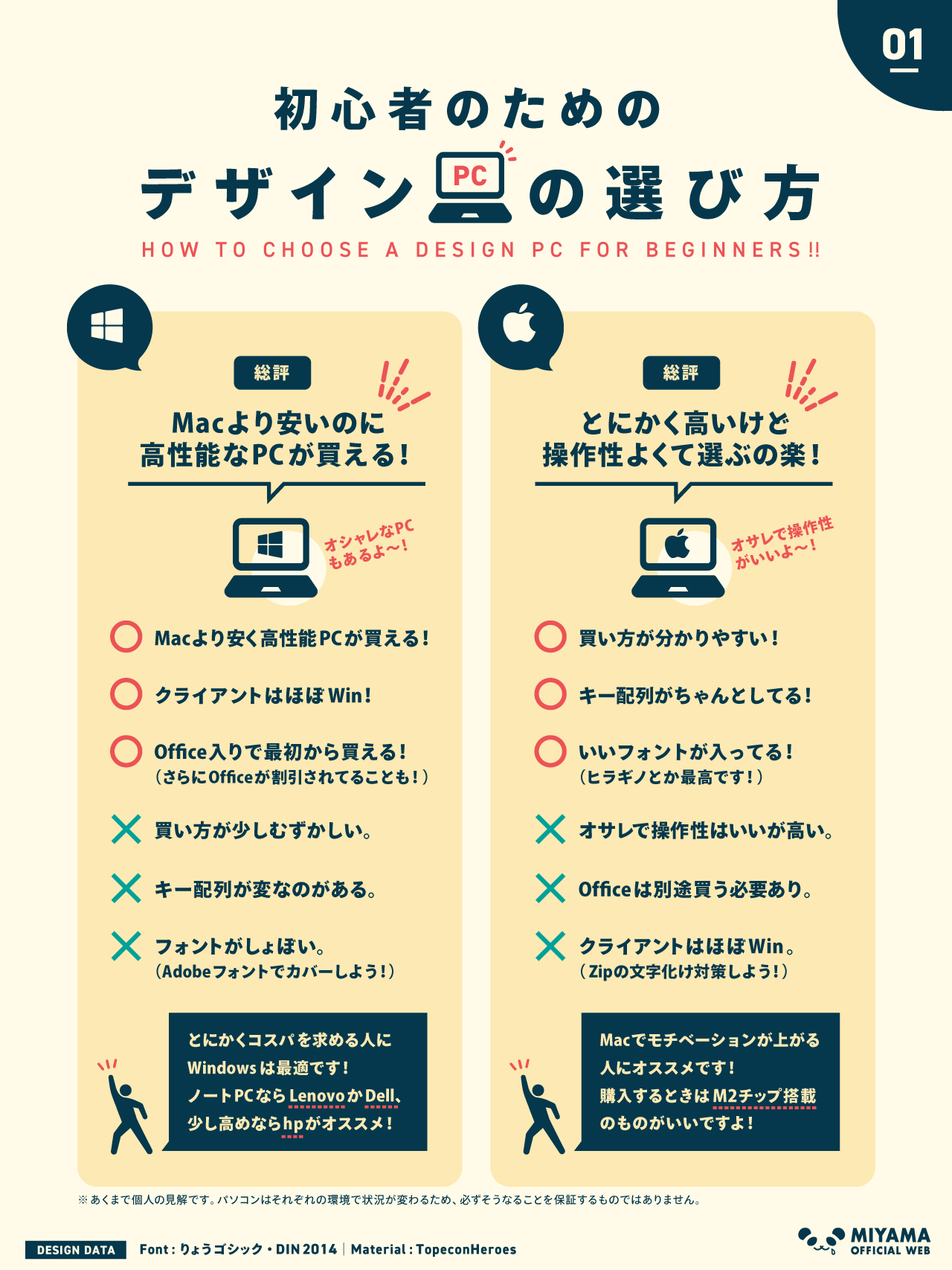
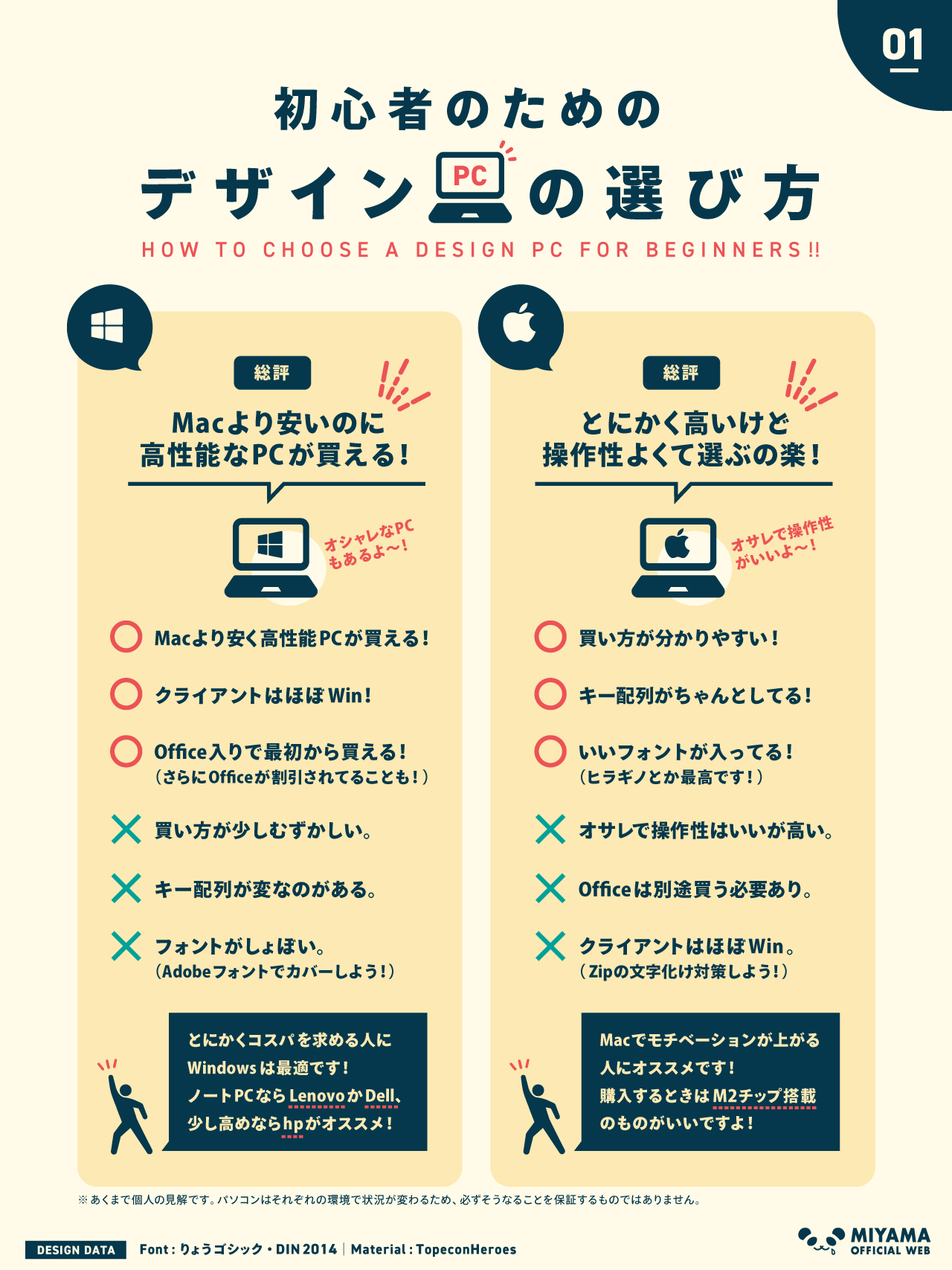
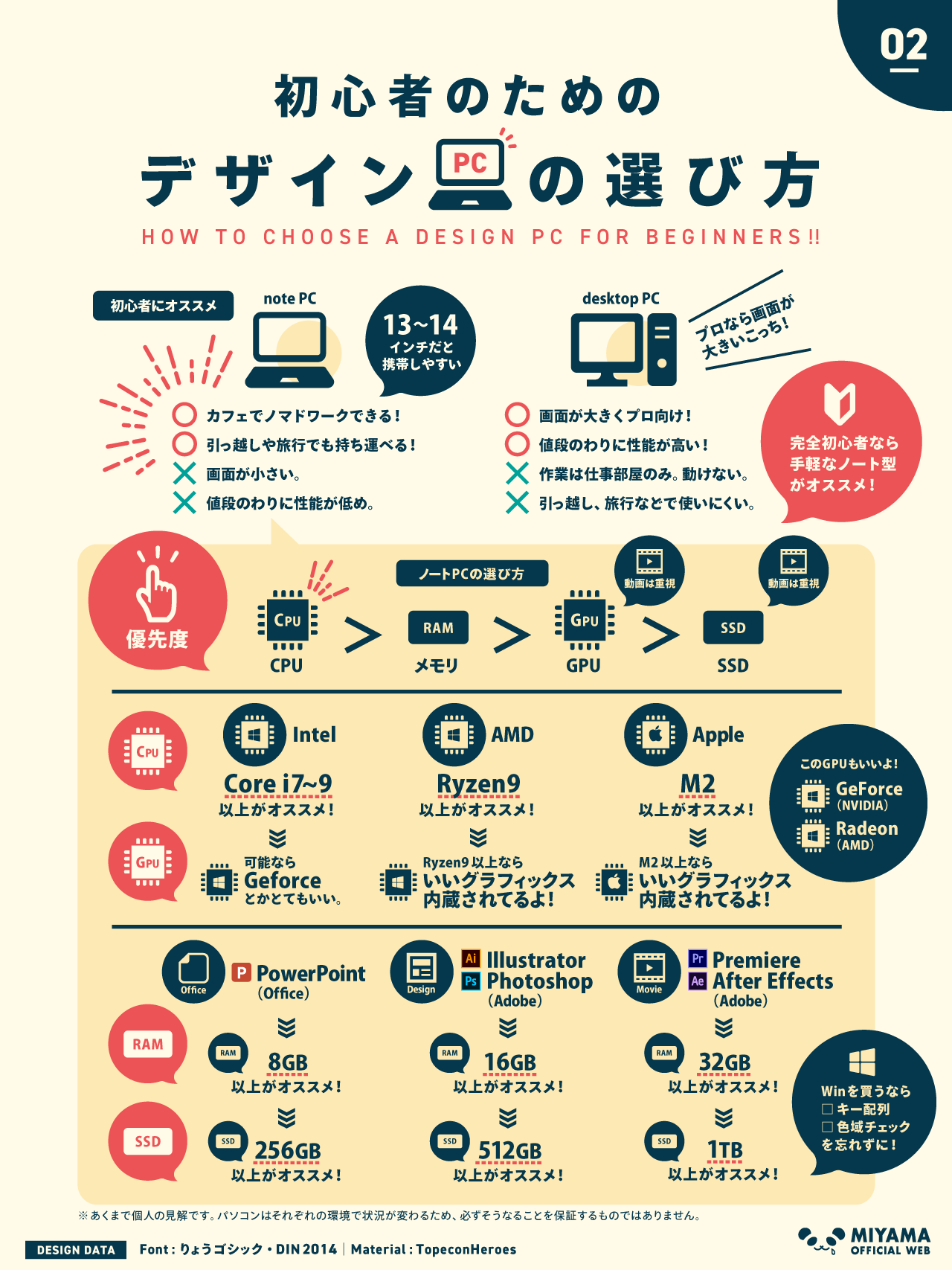
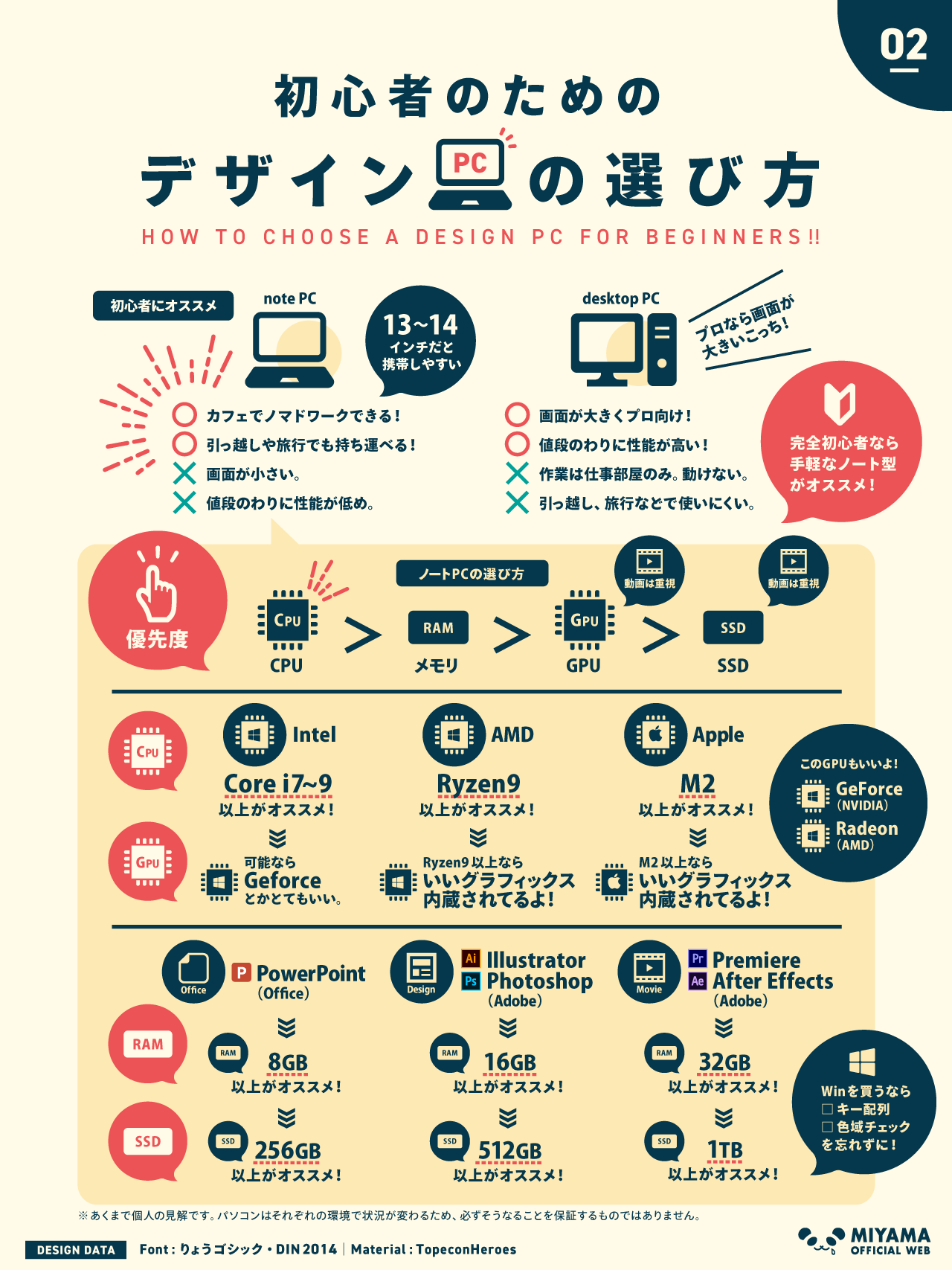
上の図のスペックで、以下のメーカーから選べば問題ありません!
\ おすすめWindowsPC/
- Lenov(レノボ)
- DELL(デル)
- hp(エイチピー)
\ おすすめMacPC /
- Mチップの最新版が入っているPCにする。
- 携帯性重視なら13.3インチ、大画面を重視するなら16インチ。
この機種がオススメ!ってリンクしないの?
上の図のようにデザインだけか、動画もするか、携帯性重視か、などで正解が変わるからリンクしません!
参考までに私が使うPCが知りたい方は、こちらの実機紹介をどうぞ。
以降でポイントをくわしく解説していきます!
初心者はノートPCがおすすめ!


結論、初心者はノート型PCを選んでください!
デザインで5万ほど稼ぐ程度ならノートで十分。
初心者が楽しく続けられて、万一デザインをやめても無駄にならないのがノートPCです!
ノート型・デスクトップ型とは?
そもそもノート型とかデスクトップ型ってなに?
どんなパソコンのこと?
という方は、画像を見たほうが早いです。
以下、どうぞ!
ノート型PCはこんな感じ


デスクトップ型PCはこんな感じ


持ち運べるのがノート型で、置き型がデスクトップね!
ノート型がおすすめの理由
なんども言いますが、初心者へのおすすめは圧倒的にノート型PCです。
「初心者こそ一流のプロと同じものを使え!」って言わない?
デザインPCの場合、一流はMacのデスクトップ型だね。
初心者が買うには高すぎて置き物になる危険が💦
一流のデスクトップ型デザインPCは、軽く数十万~百万円したりします。
そしてなにより、場所を取ります。
もしデザインに挫折したら、置き物かメルカリに直行しかねません。
その点ノート型なら、カフェでデザイン以外の副業にも使えますよ!
特に子育て世代の人は絶対ノート!
家じゃ子どもに妨害されて仕事になりません!
じつはデザイン業界、昔から超ブラックで有名です。
むかし大学の教授が言っていましたが、浪人して美大を出た人ですら、デザイナーを続けている人は半分以下が現実。
実際に私も病んだので手放しでオススメできず…。
デザインは本職にせず「スキルの一つ」として活かす道もあることを覚えておいてください。
ノートPCの大きさ目安は以下ご参考に!
✅15.6インチ
25~30Lリュックに入るギリギリ
✅17インチ
スーツケース必須!
ノート型とデスクトップの比較
それぞれの特徴をまとめるとこんな感じです。
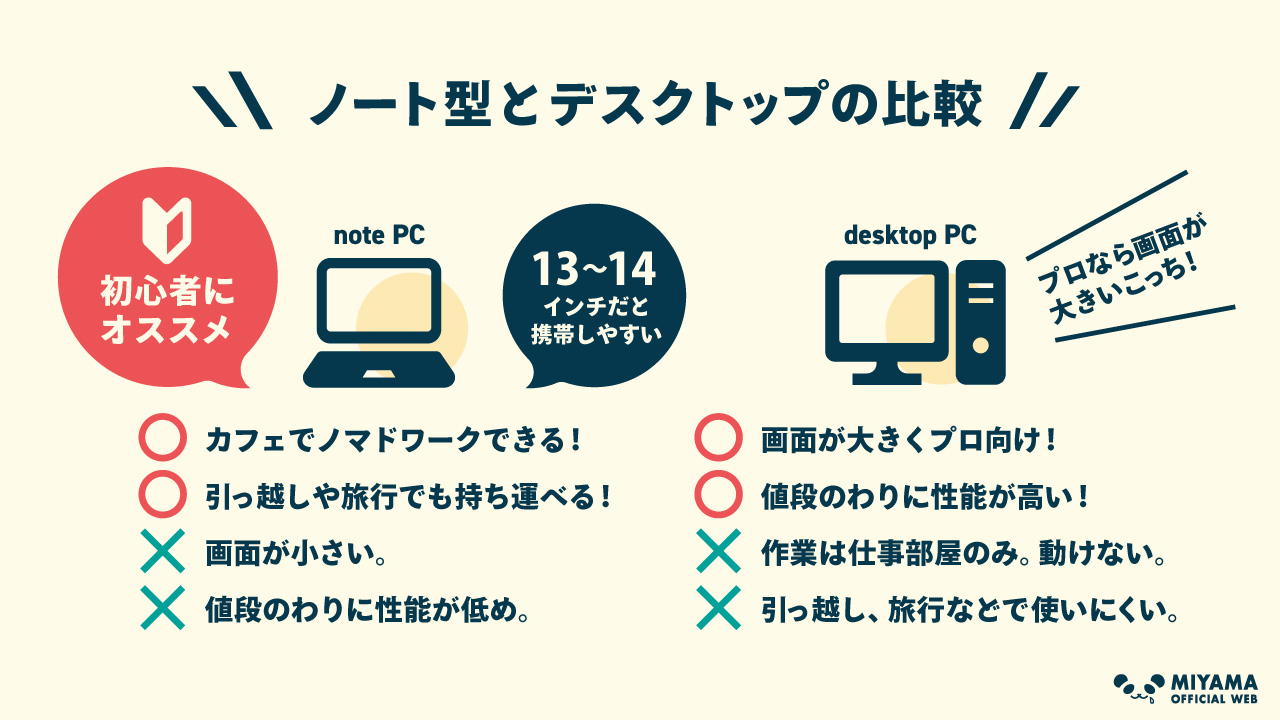
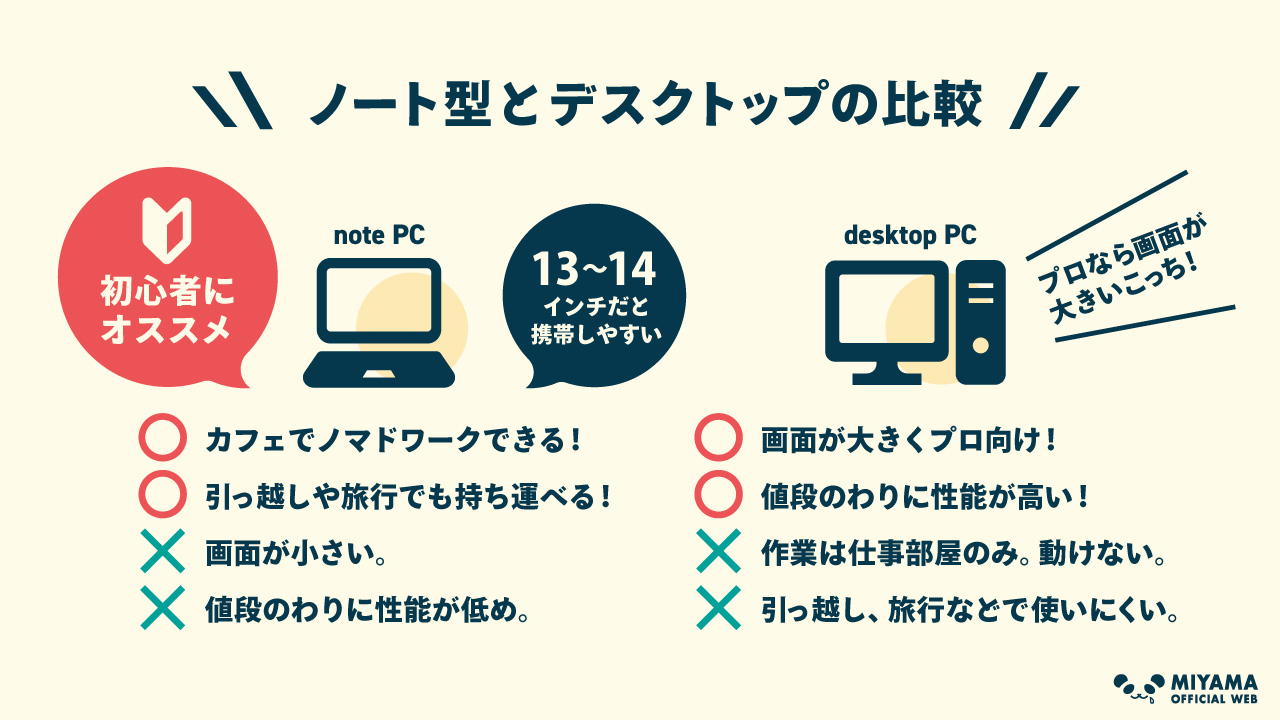
見てのとおり、ノート型は部品を小型化するためにコスパは悪いのですが、持ち運びができます。
カフェでPCを開いてデザインしたり、気ままに旅行したり。
小さな子どもの妨害や、自然災害から逃げるときも持って行くことができます。
デスクトップだと基本、PC部屋から動けません。
ガチプロじゃないならノートでOKです!
ノートならデザイン以外でも気軽に使えるよね。
カフェでドヤりたいからノート型にするよ!
デザインPCはMac?Windows?


ノート型パソコンを買うことを決めたら、次はOSを選びましょう。
具体的には「Apple社のMac」か「Microsoft社のWindows」の2択です。
あれ、デザインするならMacじゃないの?
その昔、クリエイティブ業界ではデザインをするならMacでないとダメな時代がありました。
操作性の問題や、そもそも入稿するデータがMacでないとダメな印刷所があったりしたわけです。
そのなごりでクリエイティブ界はMac推しが多いのですが、現在はWindowsでもまったく問題ありません。
実は一般的にはWindowsシェアが圧倒的です。
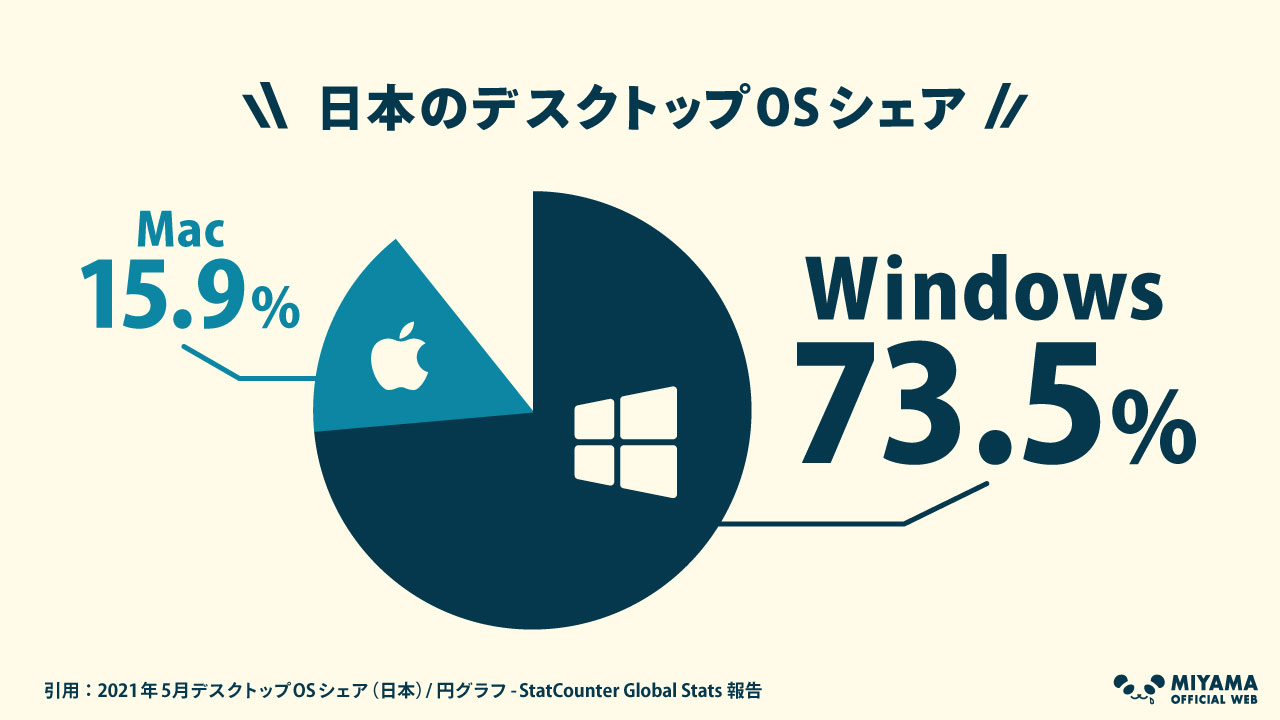
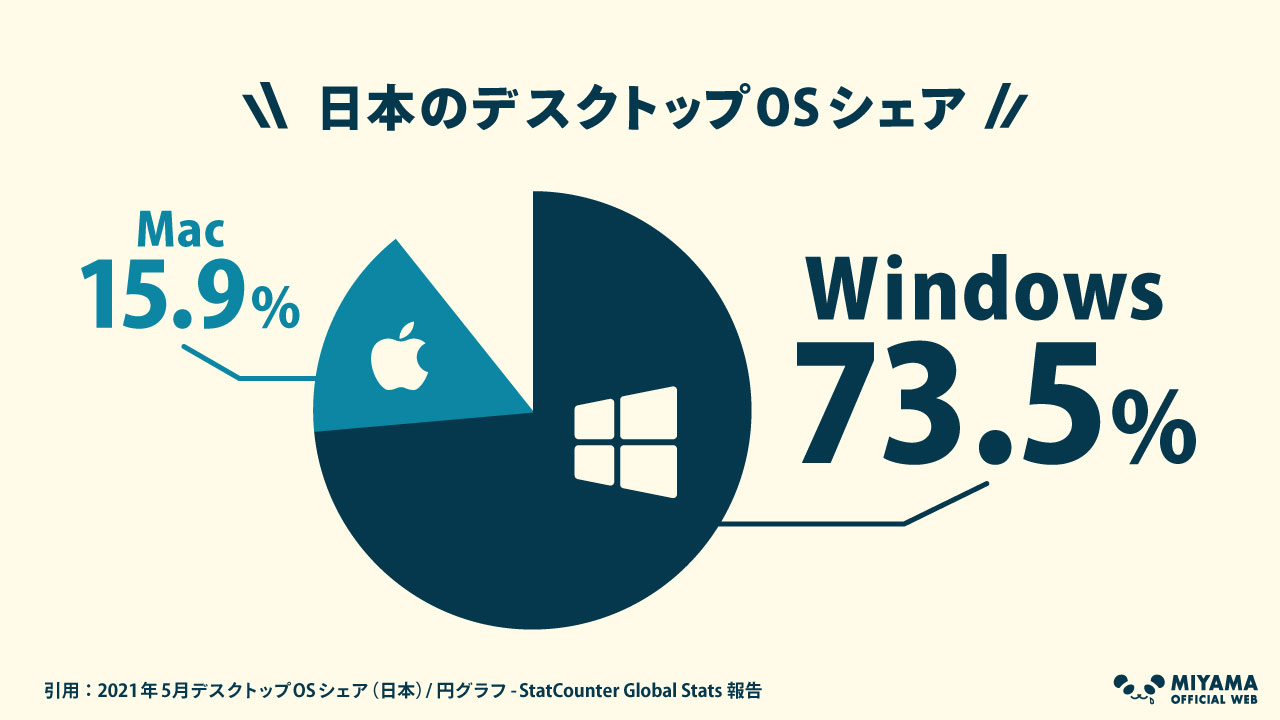
Macはとにかく高いので、日本の企業はだいたいコスパのいいWindowsパソコンを買っています。
大多数はWindowsで、Macを使うのはクリエイティブ系業界とフリーランスくらい。
全体としては少数派ということを意識しておいてください。
クライアントはWinが多いです。
互換性の高いWinも良いですよ!
MacはZip圧縮すると、Win解凍したとき文字化けするよ!
Winで文字化けしない対策が必要だよ!
MacとWindowsの比較
MacとWindowsのシェアを把握したところで、両者を比較してみましょう。
簡単に言うと、こんな感じです。


それぞれメリット・デメリットがあります!
これは好みで決めてOKですよ!
Windowsのメリット・デメリット


\ Winメリット /
- 安く高性能PCが買える!
- クライアントはほぼWin!
- Office入りで最初から買える!
\ Winデメリット /
- 買い方が少しむずかしい。
- キー配列が変なのがある。
- フォントがしょぼい。
- コスパ重視の人
- クライアントがWindowsの人
- Macにそれほど思い入れがない人
- 最初からOffice入りで買いたい人
上記の方にWindowsはオススメです。
Macのメリット・デメリット


\ Macメリット /
- 買い方が分かりやすい!
- キー配列ちゃんとしてる !
- いいフォントが入ってる !
\ Macデメリット /
- オサレで操作性はいいが高い。
- Officeは別途買う必要あり。
- クライアントはほぼWin 。
- お金がある人
- PCを楽に選びたい人
- デザイン性を重視する人
- Macがモチベーションになる人
上記の方にMacはオススメです。
Macは高額なのがネックです。
同等以上の性能でWinなら半額近く安くなることも…。
会社方針でWindowsを使ってる体験談としては、代理店のZipが文字化けしてこまったことが何度もあります。
特に画像が文字化けにより全部リンク切れして泣きそうになりました。
副業でMacを買う人は、Zipの文字化け対策を必ず行ってくださいね!
デザインノートPCのスペックについて
MacかWindowsかを決めたら、いよいよスペックを検討します。
スペックについては超有名なデザインソフト、Adobe(アドビ)を使うか使わないかで大きく変わります!
Adobeって、買わなきゃダメ?
プロデザイナーを目指すなら買ってください!
Adobeいらないと言うデザイナーは日本に存在しません。
逆に言うと「月に数万くらい副業で稼げればいい」という人はAdobeナシでOK!
Adobeナシなら以下がおすすめです。
- Canva(キャンバ)
- PowerPoint(パワーポント)
- Adobe Express(アドビエクスプレス)
- 次点:Googleスライド
きゃんば?
あどびえくすぷれす?
Canva・Adobe Expressは無料で使えるデザインツールです!
有料版と無料版がありますが、無料版でも十分デザインできますよ!
現時点では総合的にCanvaが優れていますが、Adobeはプロデザイナー愛用の老舗です。
そのためAdobe Expressは、ショートカットなどの使い勝手がプロのものと似ているのが特徴。
さらにAdobe Expressはリリースされて日が浅いので、今後大幅なアップデートも予想されます。
結論、Adobe購入しない人はCanva!
購入するかもな人はCanva&Adobe Express両刀推奨!
無料だし、迷ったら二刀流でいこう!
ちなみにPowerPointとGoogleスライドは、どちらもプレゼンテーション用ツールです。
会社員さんなどはPowerPointスキルが有利に働くことが多いので、こちらの使用でもOK!
日本企業では使用率がPowerPoint>Googleスライドなので、就職を考えるならパワポが有利ですよ。
デザインで考えるなら、GoogleスライドよりCanvaのほうが表現の幅が広くておすすめです。
Canva・Adobe Expressが気になる方は以下公式サイトへどうぞ!
PowerPoint・Canvaなどを使う人のスペック
では、具体的なスペックをご紹介します。
使うのがPowerPoint、Canva、Adobe Expressだけなら以下のとおり。
Adobeのプロ版もギリギリ動かせるかな、というレベルです。
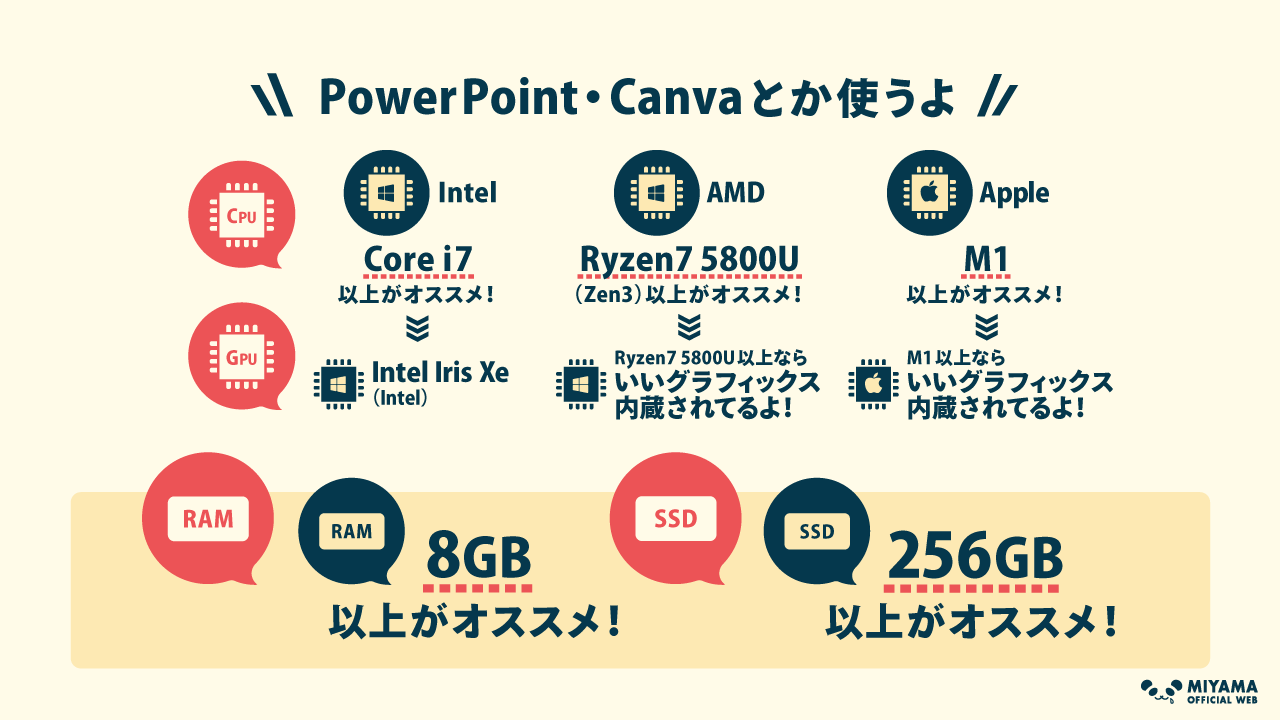
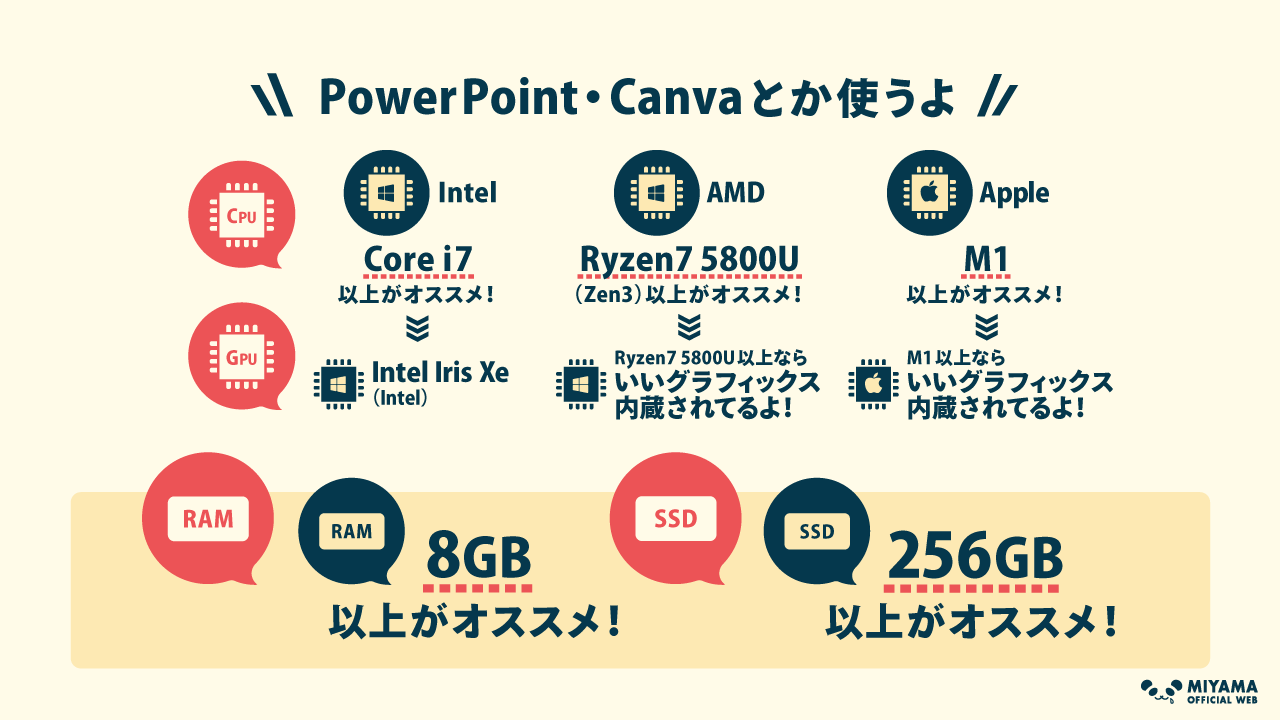
Adobe使うけど動画しない人のスペック
Adobe使うけどデザインだけで動画はしないよ、という人はこちら。
私はこれで足りるんですが、人によってはもの足りないこともあります。
余裕を持ちたい人は「動画」の推奨スペックで購入しましょう!
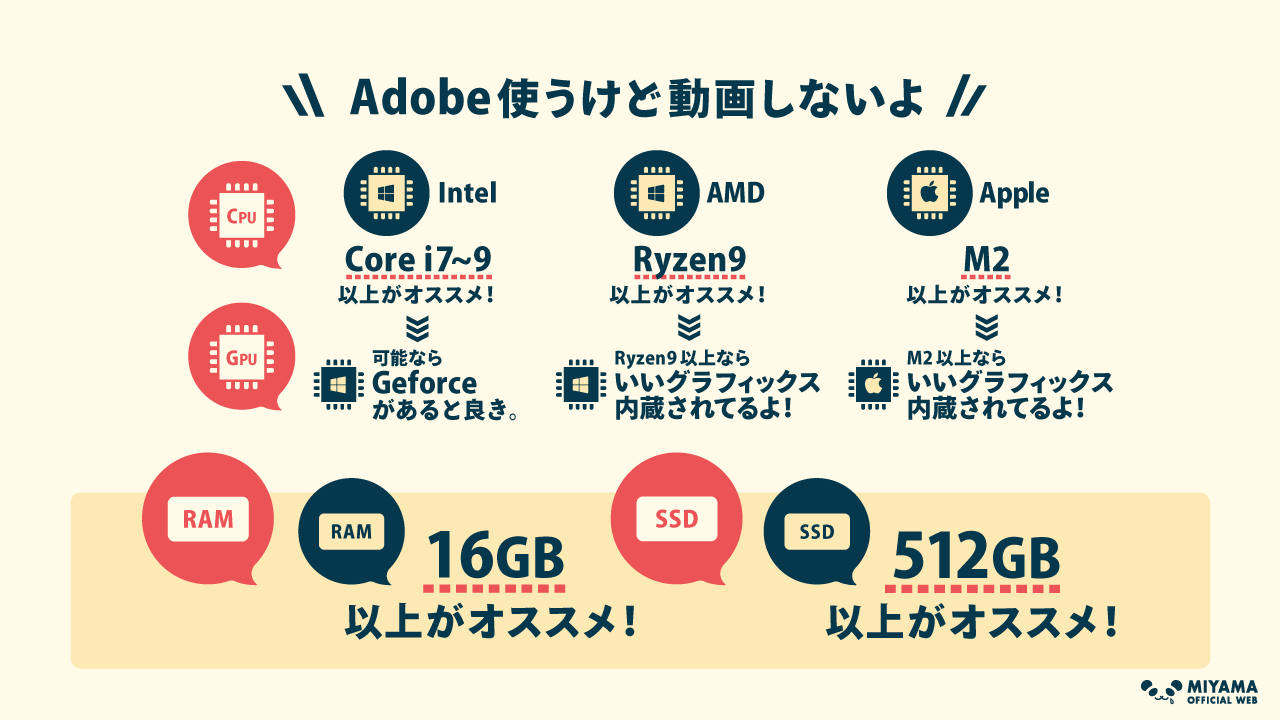
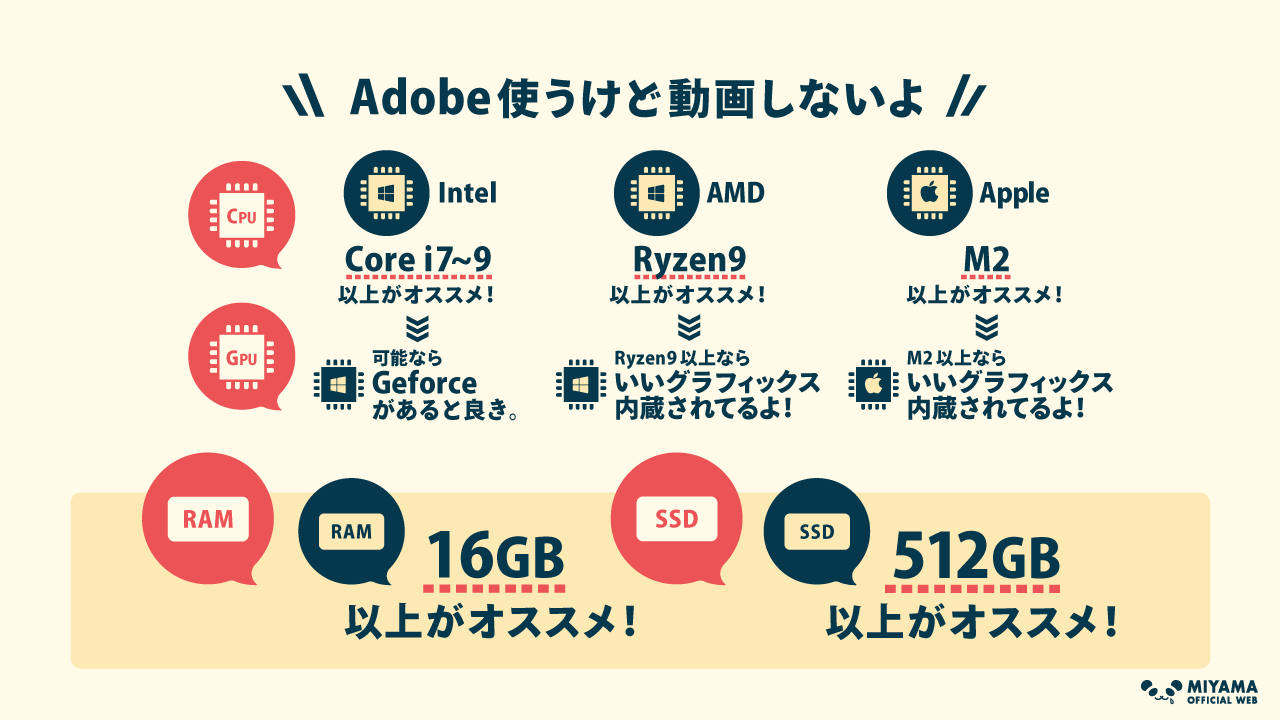
Adobe使うし動画もする人のスペック
動画するならこれくらいはほしいところ。
かなり高スペックなのでお値段も高くなります。
お財布と相談してご購入は計画的に!
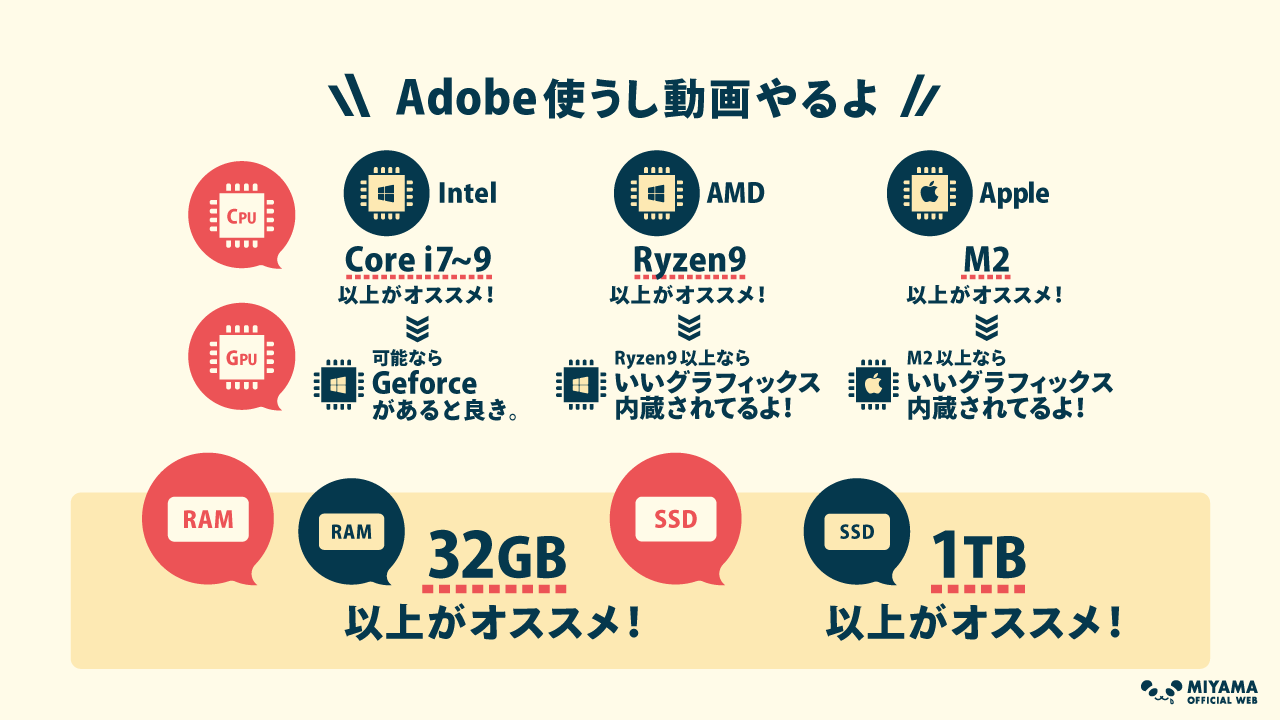
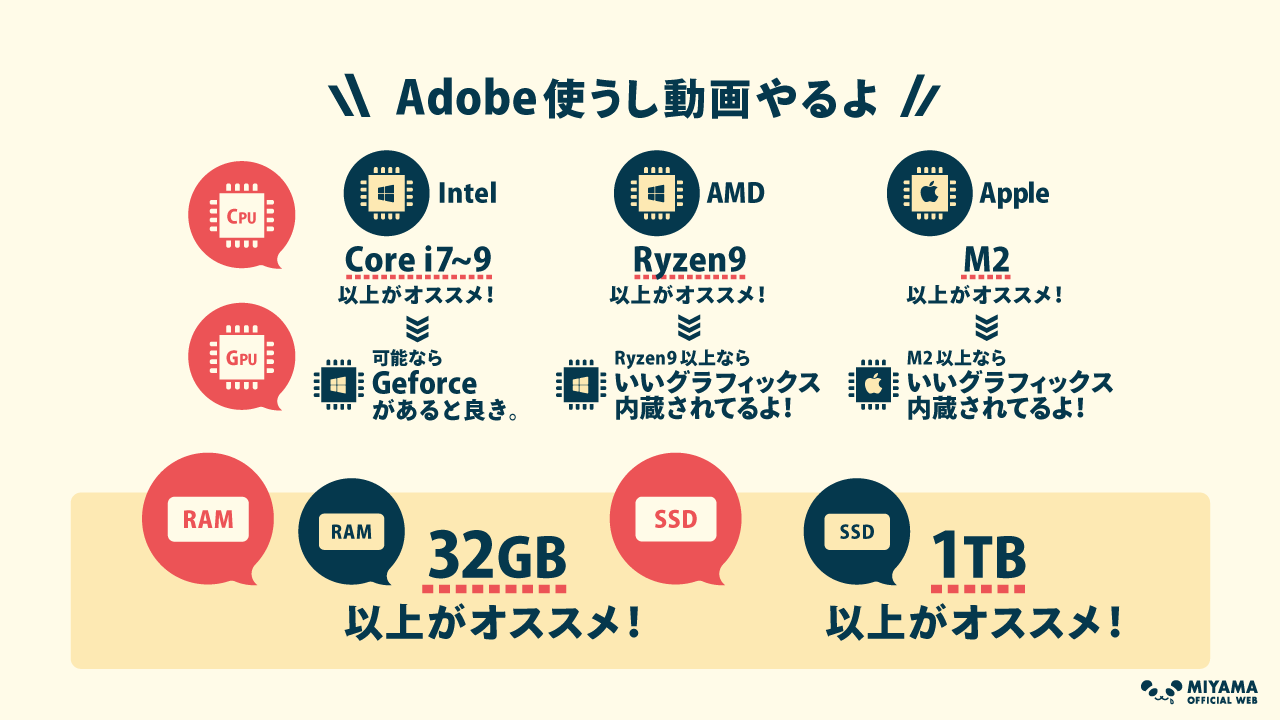
Adobe公式の推奨スペック詳細
参考までに、Adobeの公式推奨スペックは以下のとおりです。
むずかしいなって人は飛ばし読みしてくださいね。


先生、まったく分かりません!
GPUのとこのVRAMってなんて読むの?
VRAM(ブイラム)です。
これでも公式よりは分かりやすい表なんだけどね
ねえ、購入サイト見てもVRAMって項目ないんだけど?
そうなの!
どの購入サイトでもVRAMってくくりでは書いてないのです!
VRAMについては、私の旦那さんが元パソコン販売員なので、確認しました。
むずかしいので結論だけ言うと、VRAMは一般人は気にしないので、ほぼどこも書いていません。
そのため、ほかのスペックから類推してAdobeの推奨VRAMに相当するか考えなければならないという、超高度なことが要求されていたりします。
先生、むりです!(涙)
と思ったので、一個ずつスペックを説明してくね。
面倒な人は、すでに紹介してるおすすめスペック見てね!
スペックのくわしい説明
推奨スペックは分かったけど、おねだんが…涙
と悩む方は多いと思います。
「ここだけ推奨より下じゃダメかな?」
「そもそも優先順位ってどうなんだろ?」
と思ったときは、以下で判断してくださいね。
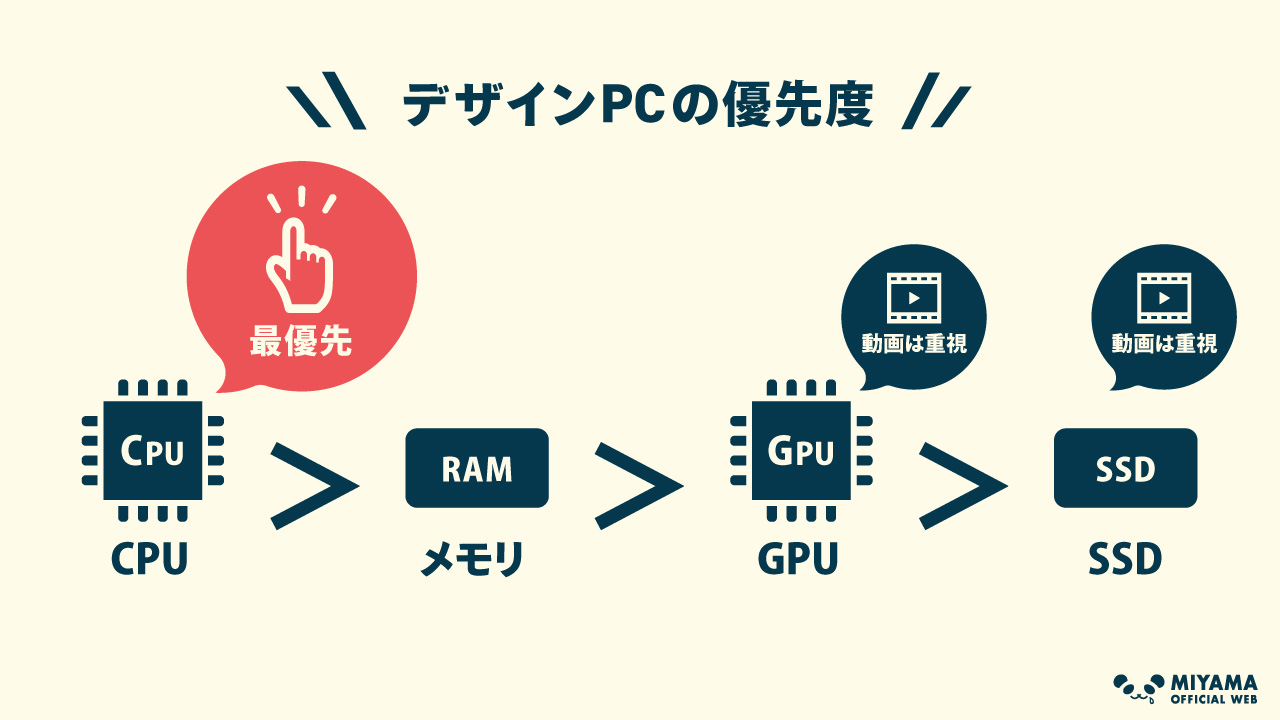
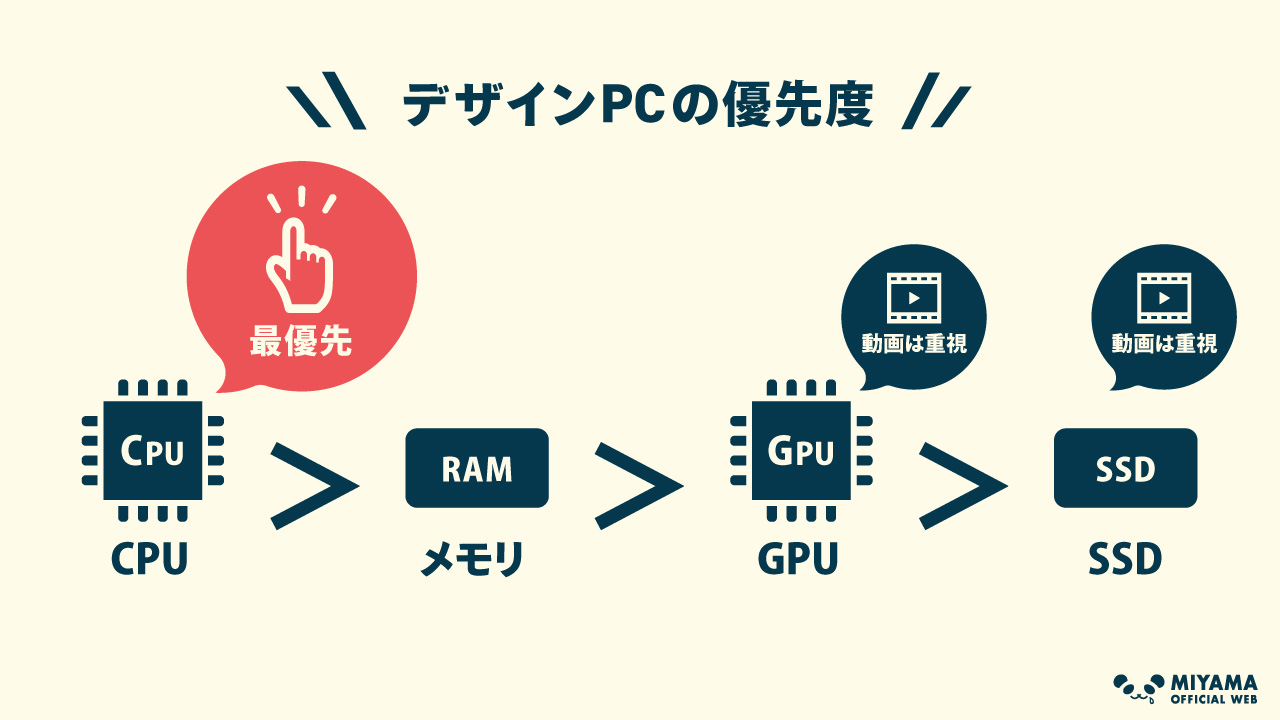
特に「CPU」と「メモリ」をケチると、できることがぐっと減ります。
この2つは絶対お金をかけてください!
CPUとメモリ大事ね!
覚えたよ!
ちなみに、人によってはメモリが1番大事派もいるよ
優先度1:CPU
CPU(シピーユー)と読みます。
Central Processing Unitの略で、人間で言うところの脳みそです。
いちばん大事なやつなので、買うときは基本一番新しいCPUを買いましょう。
でも「CPUランクを下げてメモリを増やす」って人いるよね?
好みの問題でもありますが、私はCPU優先派です!
\ おすすめCPU /
- Intel社「Core i7~9以上」
- AMD社「Ryzen 9以上」
- Apple社「M2チップ以上」
個人的なおすすめはAMDのRyzen!
最近コスパよくて人気なのよ
Ryzenて前はAdobeと相性悪かったけど、解消されたのね
優先度2:メモリ(RAM)
RAM(ラム)と読みます。
Random Access Memoryの略で、机の広さに例えられます。
小さい机で作業するよりは大きな机で広々やりたいよね、みたいな感じ。
\ おすすめRAM /
- PowerPoint・EXCEL「8GB以上」
- Illustrator・Photoshop「16GB以上」
- Premiere・After Effects「32GB以上」
デザインなら16GB以上、
動画なら32GB以上
がおすすめです!
人によってはデザインで16GBでも足りないことがあるけど、初心者ならまず大丈夫だよ!
「CPUのランクを下げてでもメモリを積みたい!」という人は、脳みそよりも机の広さを重視した結果です。
なにを重視するかで選び方にブレが出る、と覚えておいてください!
優先度3:GPU
GPU(ジーピーユー)と読みます。
Graphics Processing Unitの略で、3Dグラフィックスなどの画像描写で必要になります。
購入ページで「グラフィックスが~」と言ってたらだいたいGPUのことだと思ってください。
\ おすすめGPU /
- Intel社「Geforce」搭載だといいな。
- AMD社「Ryzen9以上」ならOK!
- Apple社「M2チップ搭載」ならOK!
ノート型の場合、軽量化のためにGPUはCPUに組み込まれてることが多く、こんな書き方になってます
IntelはGeforceでないとダメ?
ダメじゃないよ!
可能ならGeforceはいいよってかんじ。
Geforce搭載だと価格がアップします。
このへんはお財布と相談して決めてくださいね。
優先度4:SSD/HDD
SSD(エスエスディー)、HDD(エイチディーディー)と読みます。
SSDはSolid State Driveの略で、HDDはHard Disk Driveの略。
どちらも記憶装置で、簡単に説明するとこんな感じです。
『SSD』
サイズが小さくて読み書きが早い
『HDD』
SSDより容量が大きく価格が安い
AdobeはSSDを推奨しているので、SSDでお願いします!
\ おすすめSSD /
- PowerPoint・EXCEL「256GB以上」
- Illustrator・Photoshop「512GB以上」
- Premiere・After Effects「1TB以上」
正直なところ、SSDは個人の使い方で「足りない・足りる」の差が大きいです。
やってみないと分からないと言いたいところですが、私の体感としては上記のような感じ。
足りなかったらごめんね!
初心者におすすめのデザインPCメーカー


Windowsが欲しい人
お金ないのでWindowsがいいけど、種類多くて分かりません!
ミヤマ的おすすめ3社を紹介します!
監修は元パソコン販売員の旦那さんです。
\ おすすめPCメーカー3社 /
- Lenov(レノボ)
- DELL(デル)
- hp(エイチピー)
ノートPCのサイズは携帯性重視なら13~14インチ、画面の大きさ重視なら15~16インチと考えてください。
Lenovo
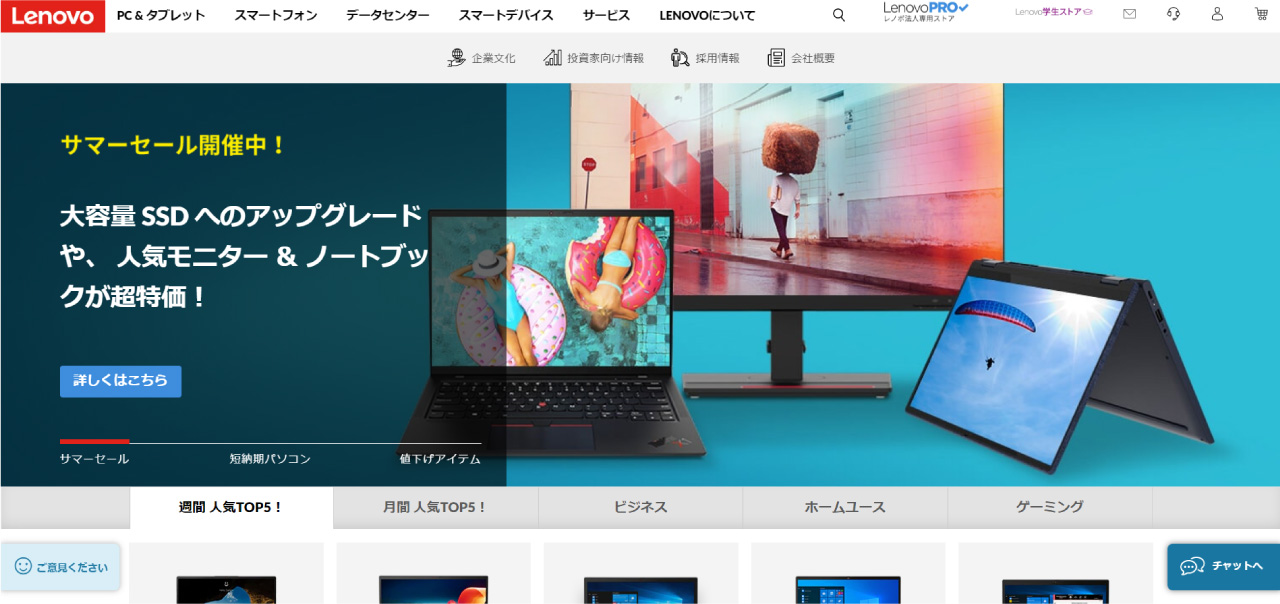
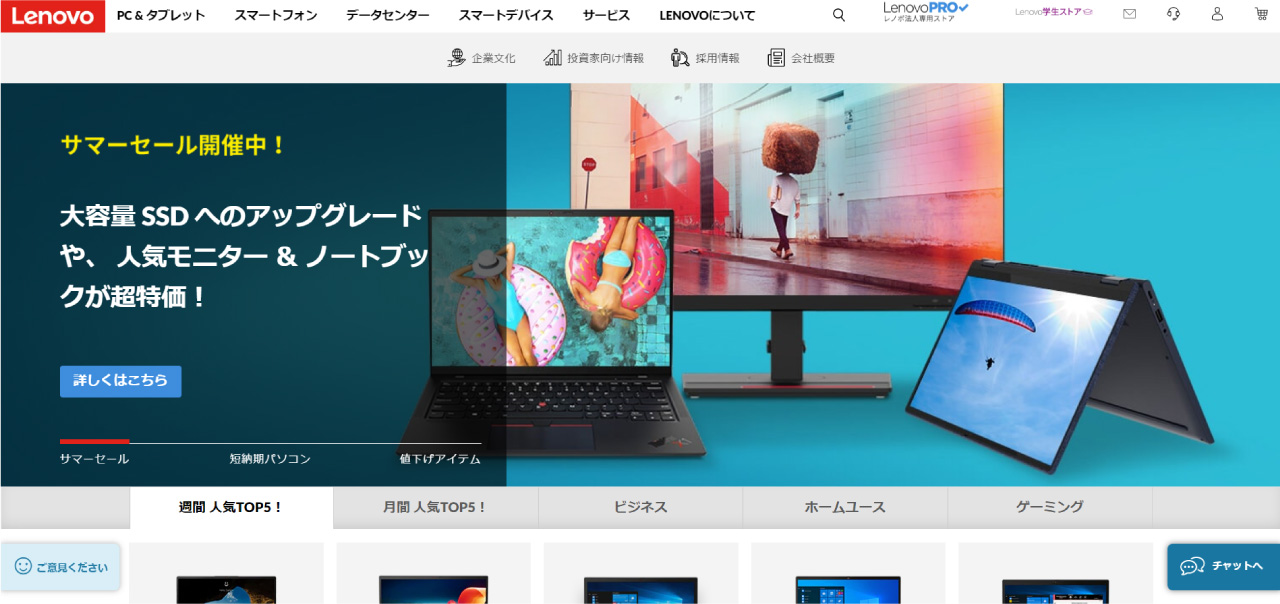
コスパが良くてキーの打鍵感、ディスプレイの発色も良いことが多く個人的に好きなメーカー。
あと、DELLのPCでありがちな「ちょっと変なキー配置」が少なくて安心感あり。
デフォルトで入ってるLenovo Vantageという設定アプリがけっこう分かりやすくて良いです。
付属のペンはほぼワコム製なのも高ポイントだったりします。
過去、ミヤマも愛用してました!
DELL
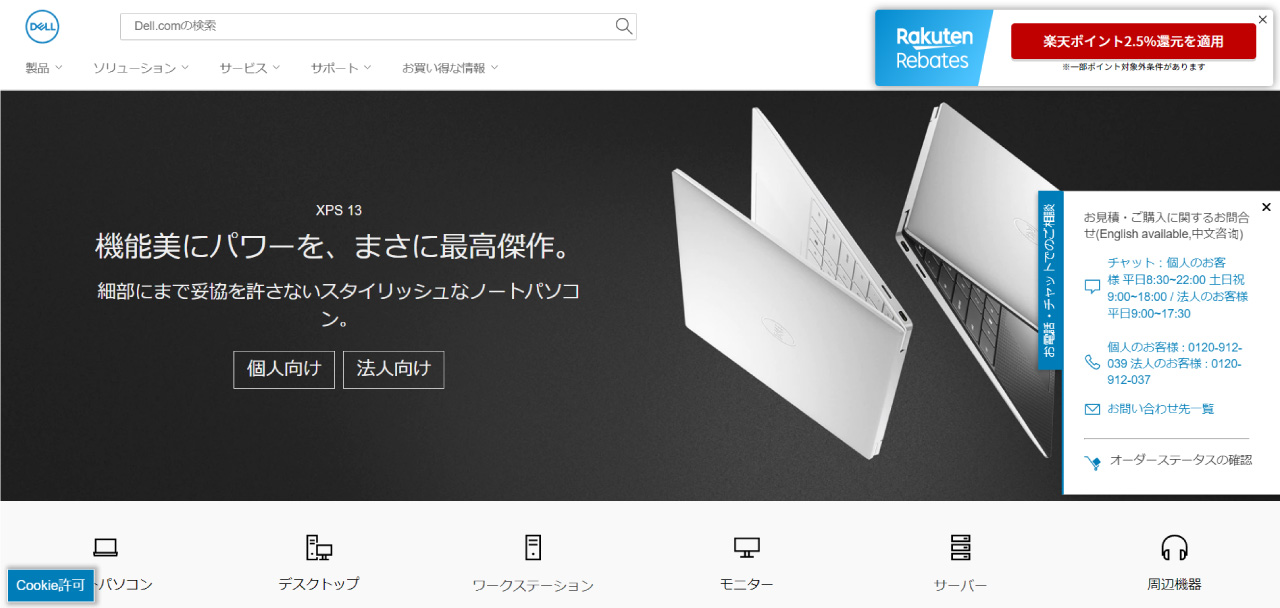
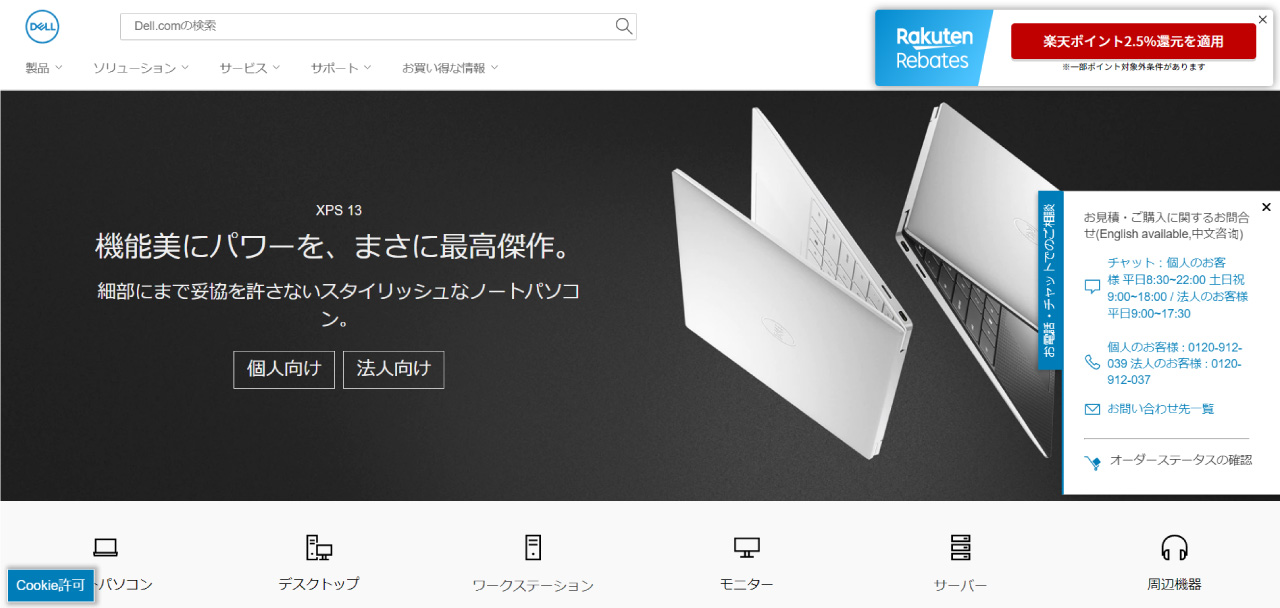
Lenovoのライバルです。
コスパ最強なことが多く、わたしは2020年ごろ使ってました!
たまにおかしなキー配置のPC売ってることがありますが、そこさえ注意すればとっても良いPC!
付属ペンもほぼ安心のワコム製です。
そのときどきでLenovoよりDELLが良いときがあります、二人はライバルなので!(笑)
Amazonなどで価格・スペックをご確認くださいね。
hp
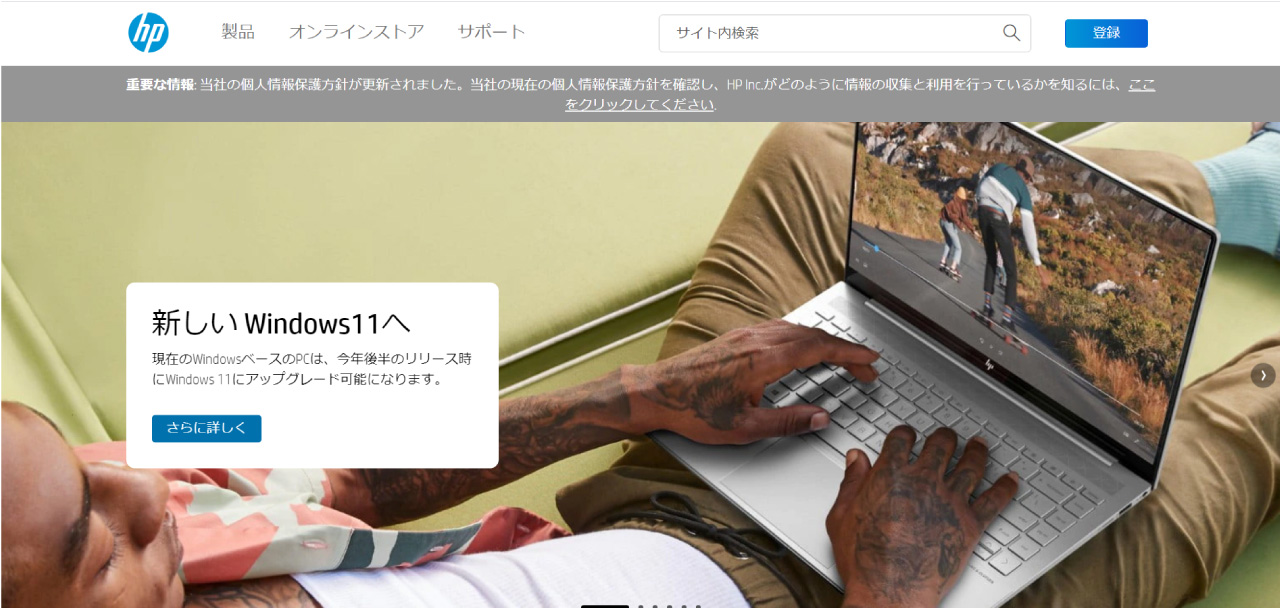
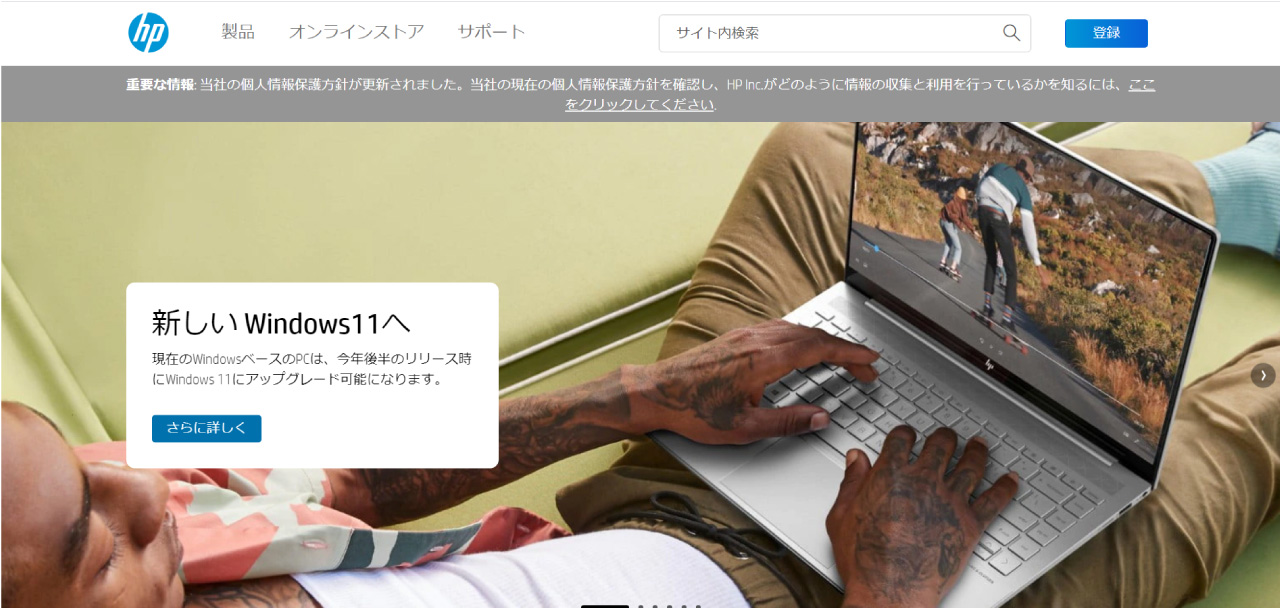
Lenovo、DELLよりちょっと高級なのがhp。
元PC販売員の旦那さんいわく、ここのペンも良いそうです。
世界的にも有名&高品質でとってもいいメーカーで、ミヤマのあこがれ。
……でしたが、このたびお迎えしました✨
うれしい、カッコイイ!!!
Windowsを買うことが決まっていて、かつお金に余裕があるならhpいいですよ~!
ミヤマが実際に購入したパソコン
参考までに買ったPC教えてよ!
副業始めたころはレノボを選んだよ!
ペンがワコム製なのが決め手!
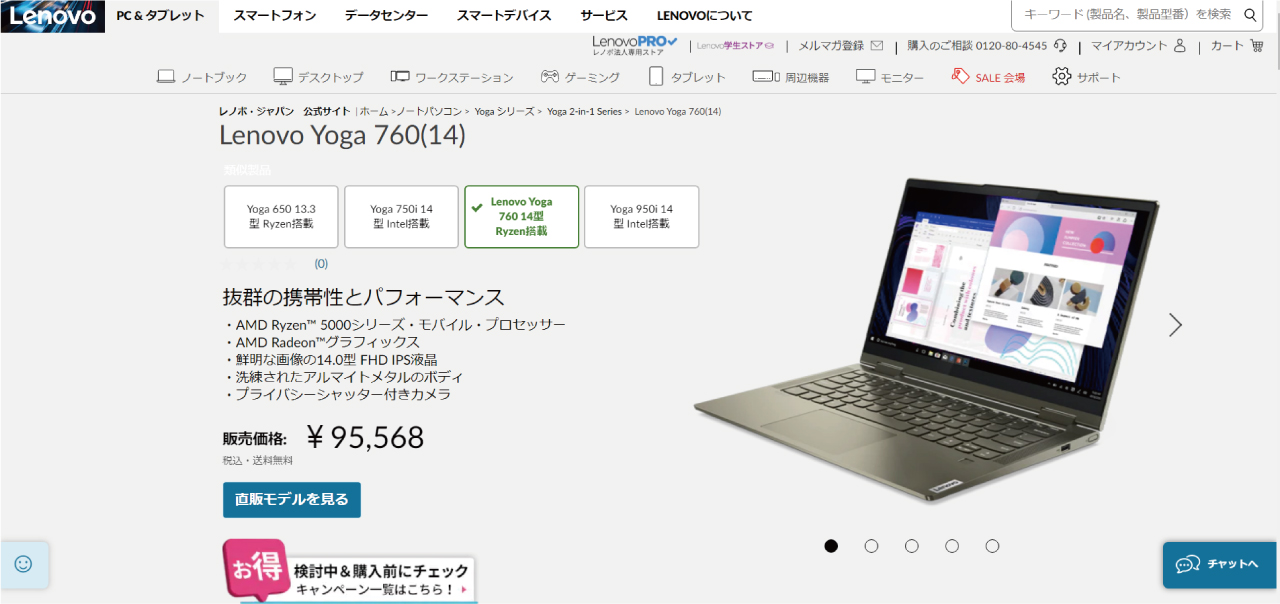
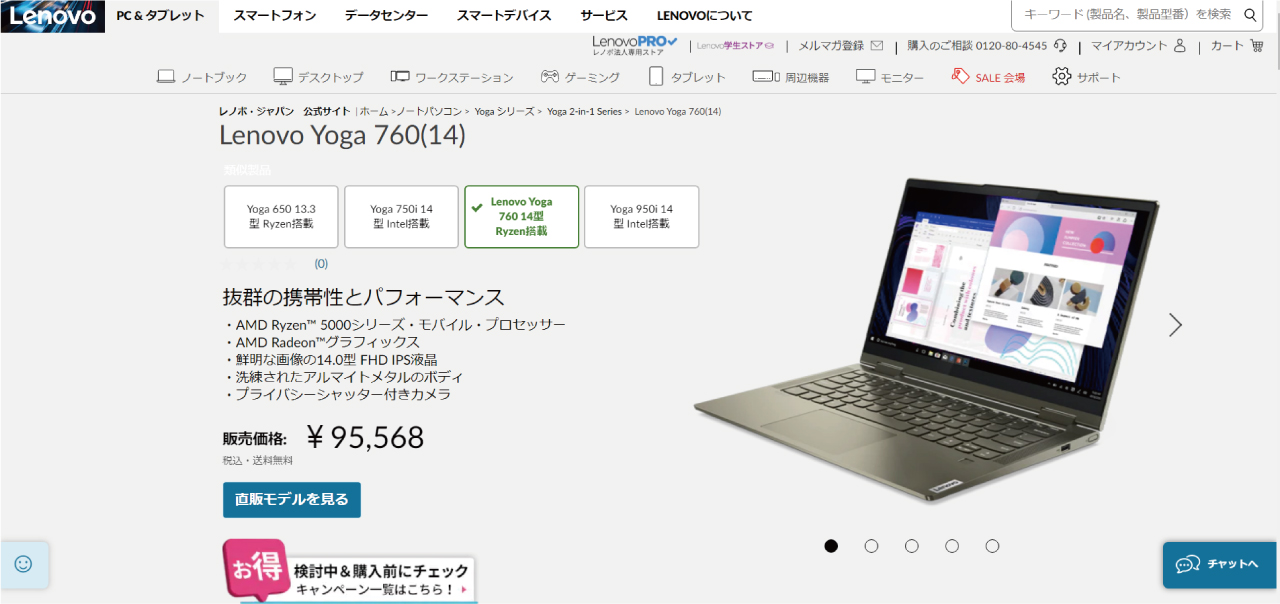
Lenovo Yoga 760
※2022年ごろ使ってました。
Lenovo Yoga 760はUSBポート(USBの差込口)が1個しかないので、そこはご注意ください。
本家のワコムペンにはかないませんが、ちょっとしたお絵かきならLenovoのペンもいいですよ!
Macが欲しい人
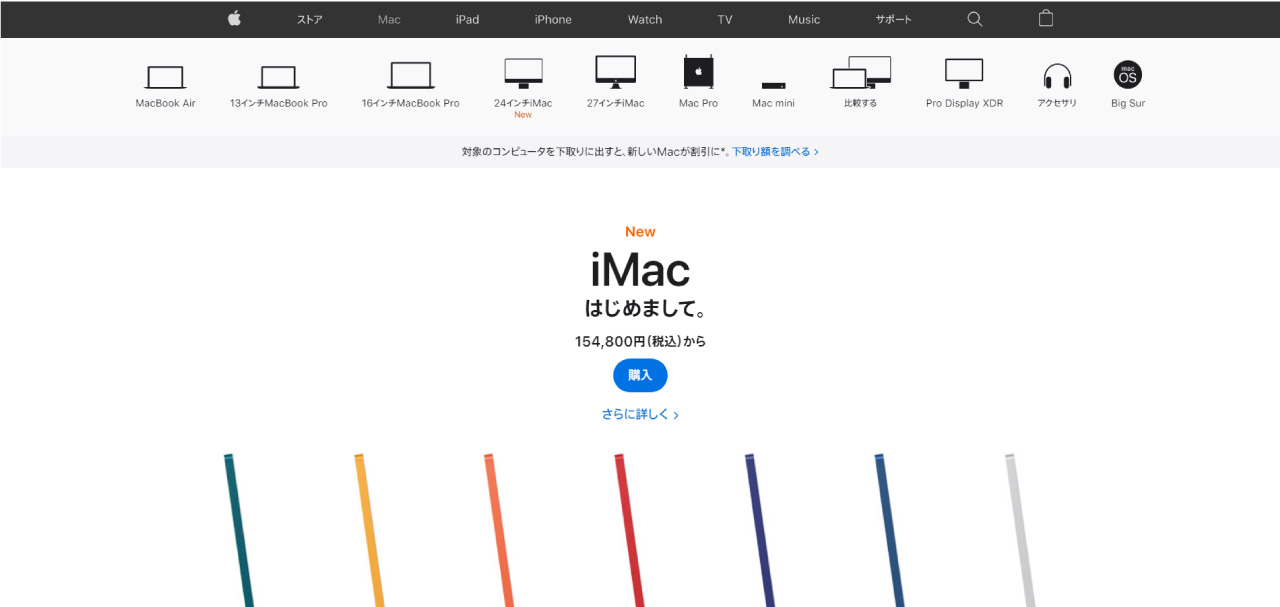
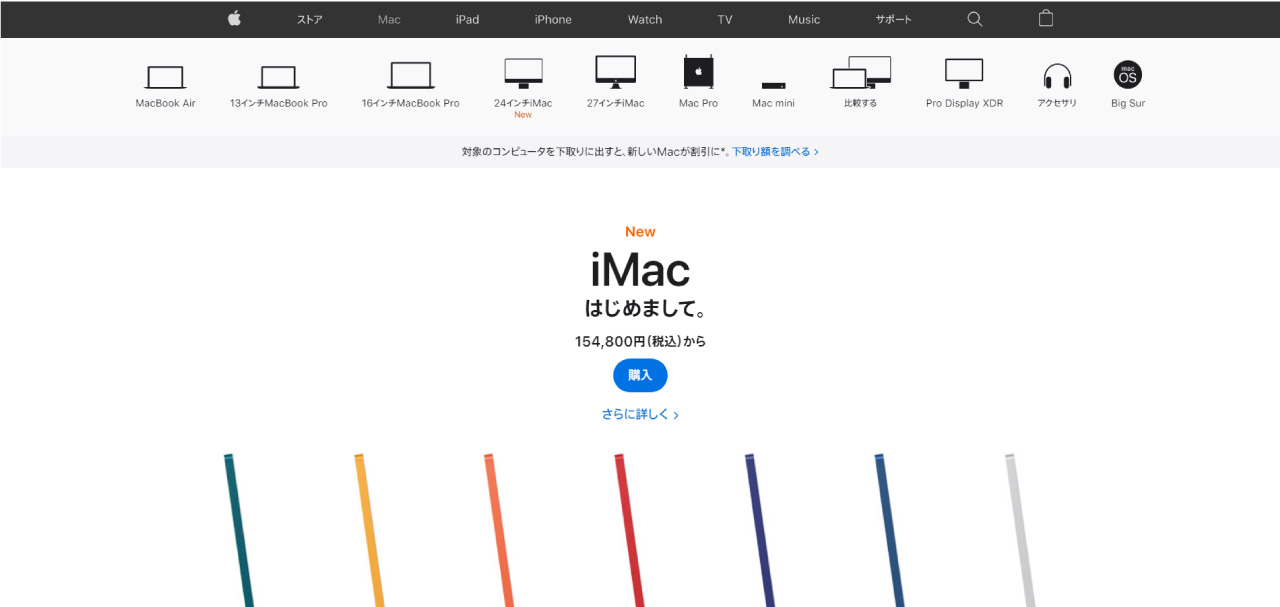
Macで選ぶのは簡単です。
押さえるべきポイントだけ書いておきますね。
\ Macのポイント /
- 基本は最新のMチップ搭載PCがよい。
- Microsoft Officeは入っていないので、別途購入。
- サイズは携帯性重視なら13.3インチ、大画面を重視するなら16インチ。
分かりやすーい!
しいて言えばクライアントはWindowsが多いので、文字化けに気をつけてね。
デザインでおすすめのマウス
デザインをするなら、マウスorペンタブ必須です。
理由は、作業がめちゃくちゃ非効率だからです。
タッチパネルは発狂します。
ぜったい買いましょう!
おすすめは「ゲーミングマウス」!
初心者にペンタブは高価でハードル高めです。
ペンタブはカフェで作業むずかしいですし…。
ということでマウスは、ゲーミングマウスが推し!
ゲーム仕様のため耐久性と精密度がよくて、デザインにぴったりなんですよ!
お手頃価格でわたしが愛用してるのがこちら👇
ちょっと重心が重めですが、個人的に気に入ってます!
高価格マウスならこれ
本当にプロ仕様がいいならこちらですね。
マウスならこれ!ってどこも評判でしたので。
ボタンを割り当てられるのが大変便利とのこと!
わたしはマウスを超壊すので、中価格を愛用してます!
心配性な人は中価格で様子見を!
1万マウスがすぐ壊れたら悲しいわ
本気でペンタブならこれ
高いので最初に除外しましたが、本当にプロの現場ではペンタブの愛用者も多いです。
本格志向、かつ自宅作業が前提ならペンタブが最良です。
ペンタブ購入の場合は、安価な物を買わないのが最大のミソ!
ヘタに安いものを買うと精度が悪く、イライラしてまったく使えません。
ここは老舗ペンタブ会社のプロライン、「ワコムプロ」のペンタブにしましょう。
ちなみにウン万円します。お財布と要相談です!
ちなみにミヤマは家がせまく、副業はファミレス作業のためペンタブは使ってません…。
いつか自宅で作業できるようになったらほしいですね。
PCを安く買うコツ


服と同じで、PCもこの時期に買うと安い時期があります!
ぜひ教えてください!
まず、大前提として注意するのがこちら。
\ PC購入の大前提① /
買うならAmazonブラックフライデーが1番!
\ PC購入の大前提② /
事前にMac新作発表がないかチェック!
時期が合うならやはり、購入はAmazonのブラフラがオススメです!
あとWindowsを心にかたく誓っていないかぎりは、Macの新作発表前は購入を待ちましょう。
購入後すごいMacが発表されて後悔、というパターンは非常に多いです(笑)
頭のかたすみに置いておいてください💦
その他のセールのタイミングについて
Lenovo・DELL・hpのセール
LenovoとDELLは、セールを直販サイトで年中やってます。
ビッグセール時期以外なら、Amazonで買うよりも公式のほうが安い場合もあります。
夜間限定、週末限定などでクーポンが出るので、必ずクーポンをゲットして買ってください。
hpは週末限定セールをよくやるので、週末に買いましょう。
実際に買うときは最新セール情報をググってください!
Macは基本セールなし
Macは基本、セールをやりません。
ですので、安く買いたい場合はアウトレットセールなどを確認しましょう!
アウトレットは常にあるわけではないので、念のため見ておく感じになります。
くどいようですが、Macは新作発表を確認して買いましょう!
とにかく11月ブラックフライデー!
特にAmazon場合、本命の時期がこちら!
Windowsはめちゃくちゃ安い&高性能PCがしれっと出ていたりします。
なるべくAmazonのブラフラで買いましょう!!!
【必見】電子機器を損せずお得に買う方法
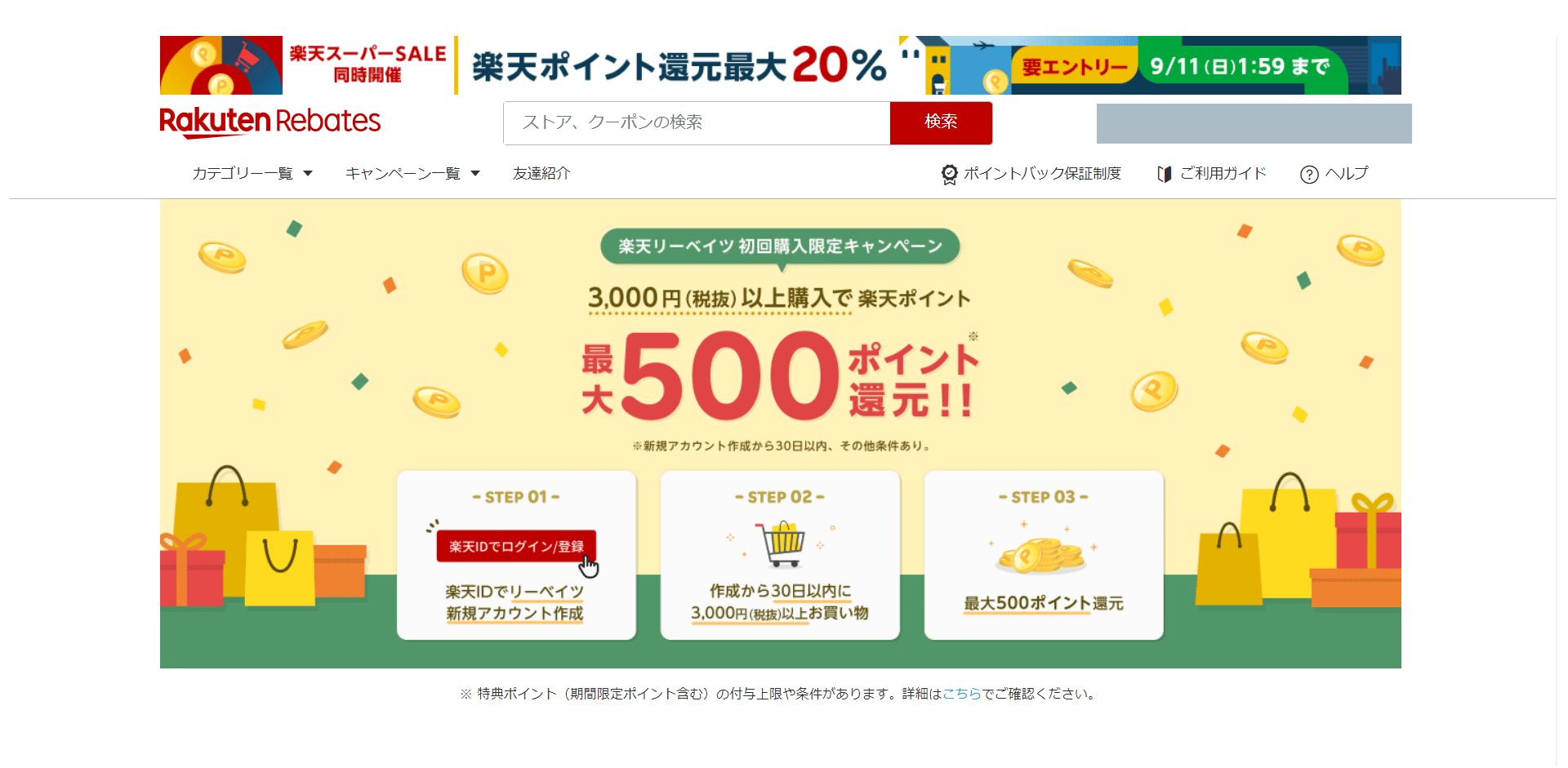
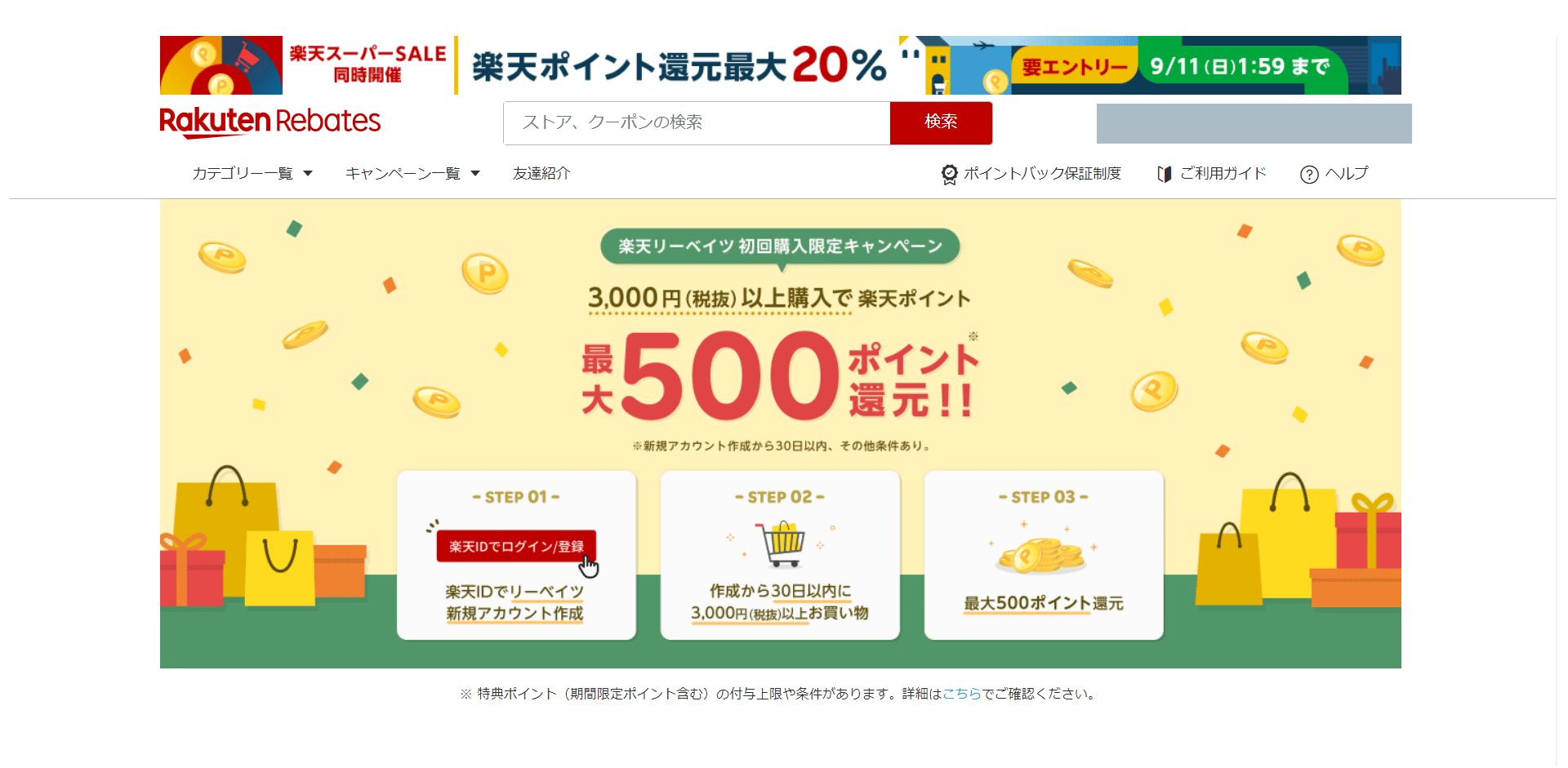
楽天Rebates
電子機器を買うことが多い人は、楽天Rebates (リーベイツ) に登録しましょう!
楽天Rebatesは、掲載されたショップの公式サイトでお買い物しても楽天ポイントが貯まるサービス。
提携ストアは以下のとおり、PC以外もたくさんあります!
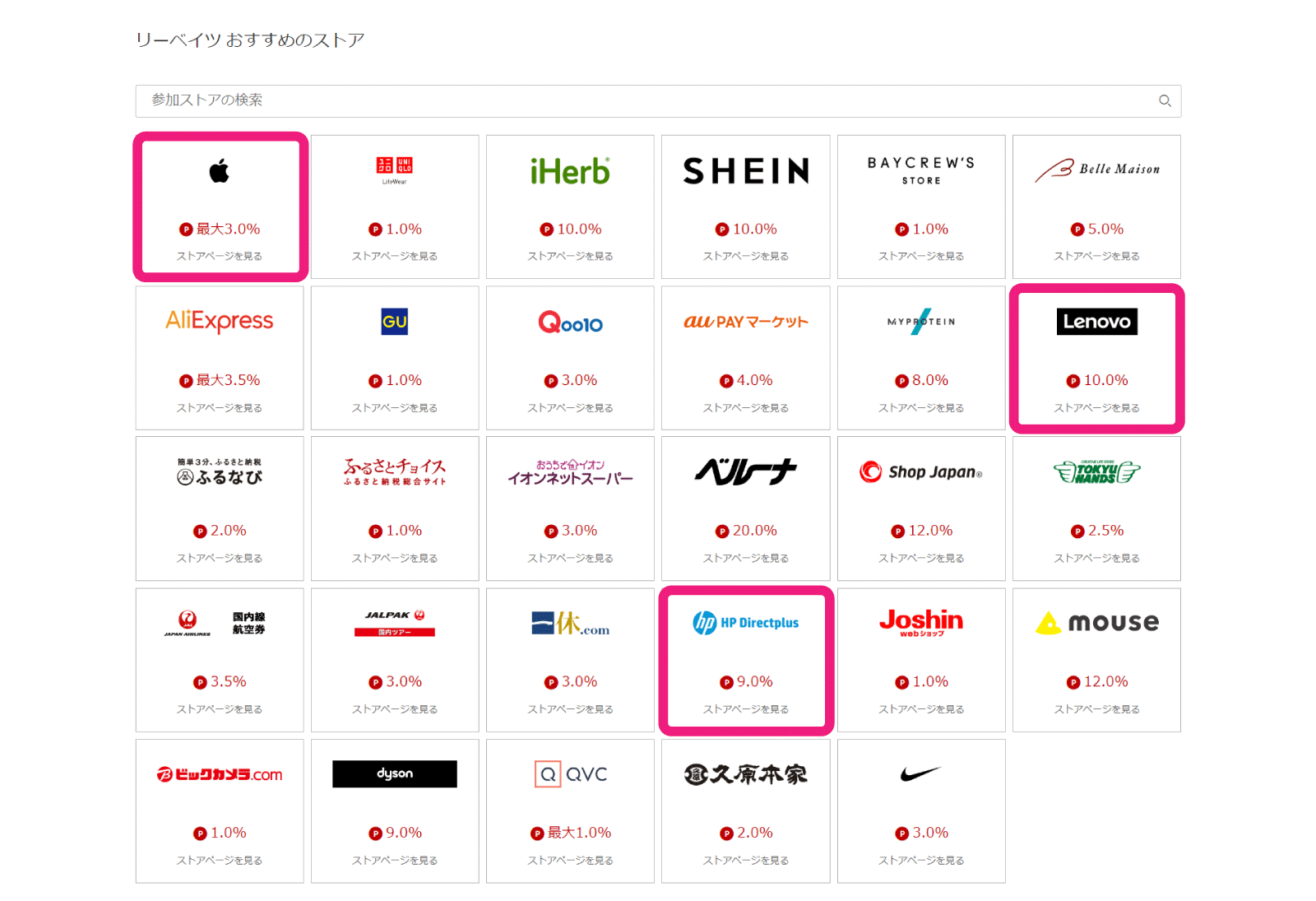
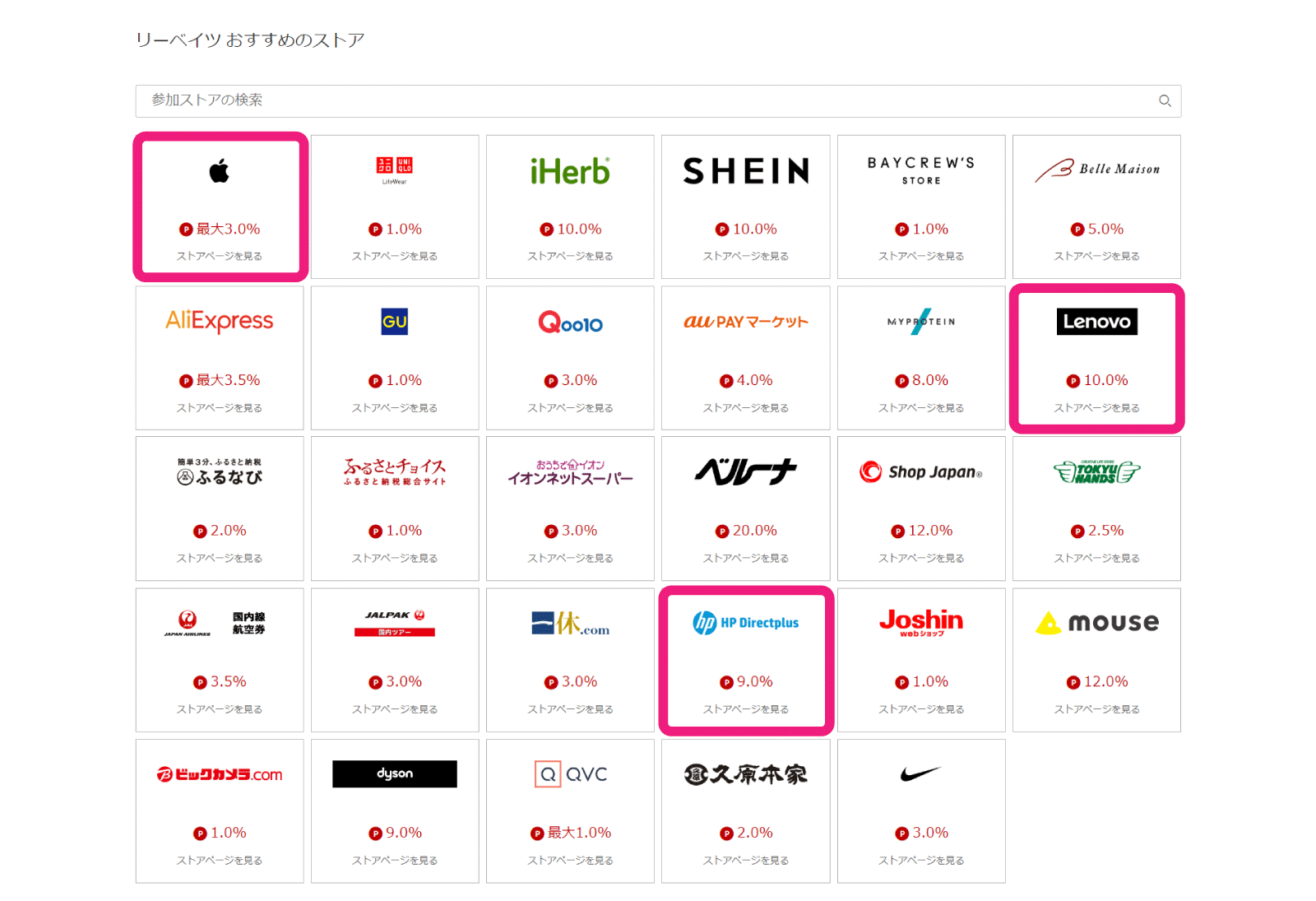
上記以外にも提携ストアはたくさんあり、Dellもあります。
私が確認したときは、Dellは12%ポイントバックしていました。
PCを買うとだいたい高額になるので、 楽天Rebates経由で数万円サクッと貯まることが多く、オススメです。
しかも楽天Rebatesやり方はサイト経由するだけ。
なので、公式サイトのポイントと楽天で2重取りが可能なんです!
無料登録ですぐ使えるので、お気軽にどうぞ👇
楽天会員なら楽天IDによるログインで簡単に利用可能です!
PCのほかにもユニクロある!
あとビックカメラも!?
これはちょっと嬉しいね!
なにかと楽天Rebatesは使えるので、楽天カードを持ってない人は作っておいたほうが便利です。
特にデザイナーは、電子機器をよく買い替えますのでね……💦
一応、楽天カード公式リンクも置いておきますね。
👇
まとめ
では、記事のまとめです!
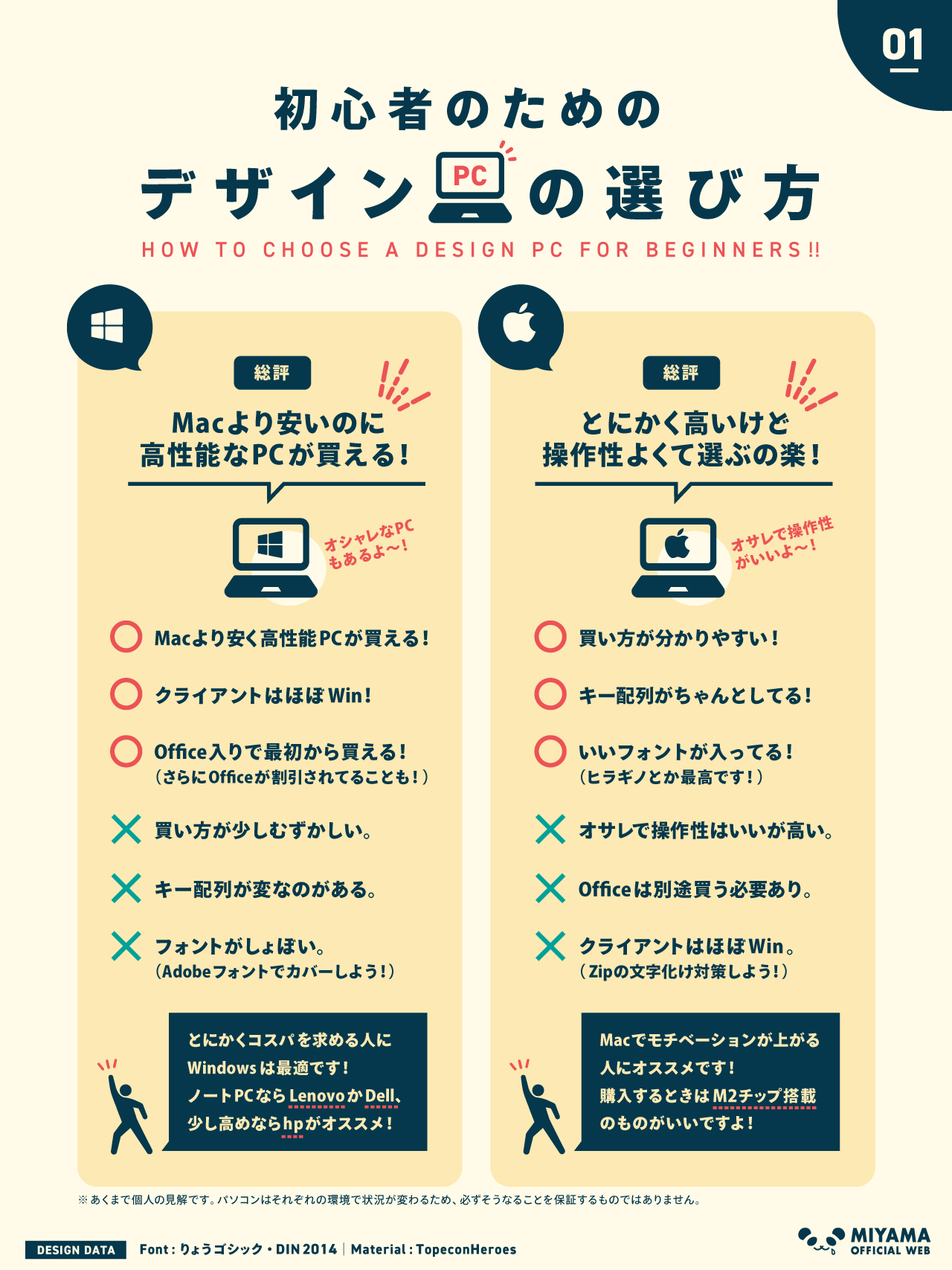
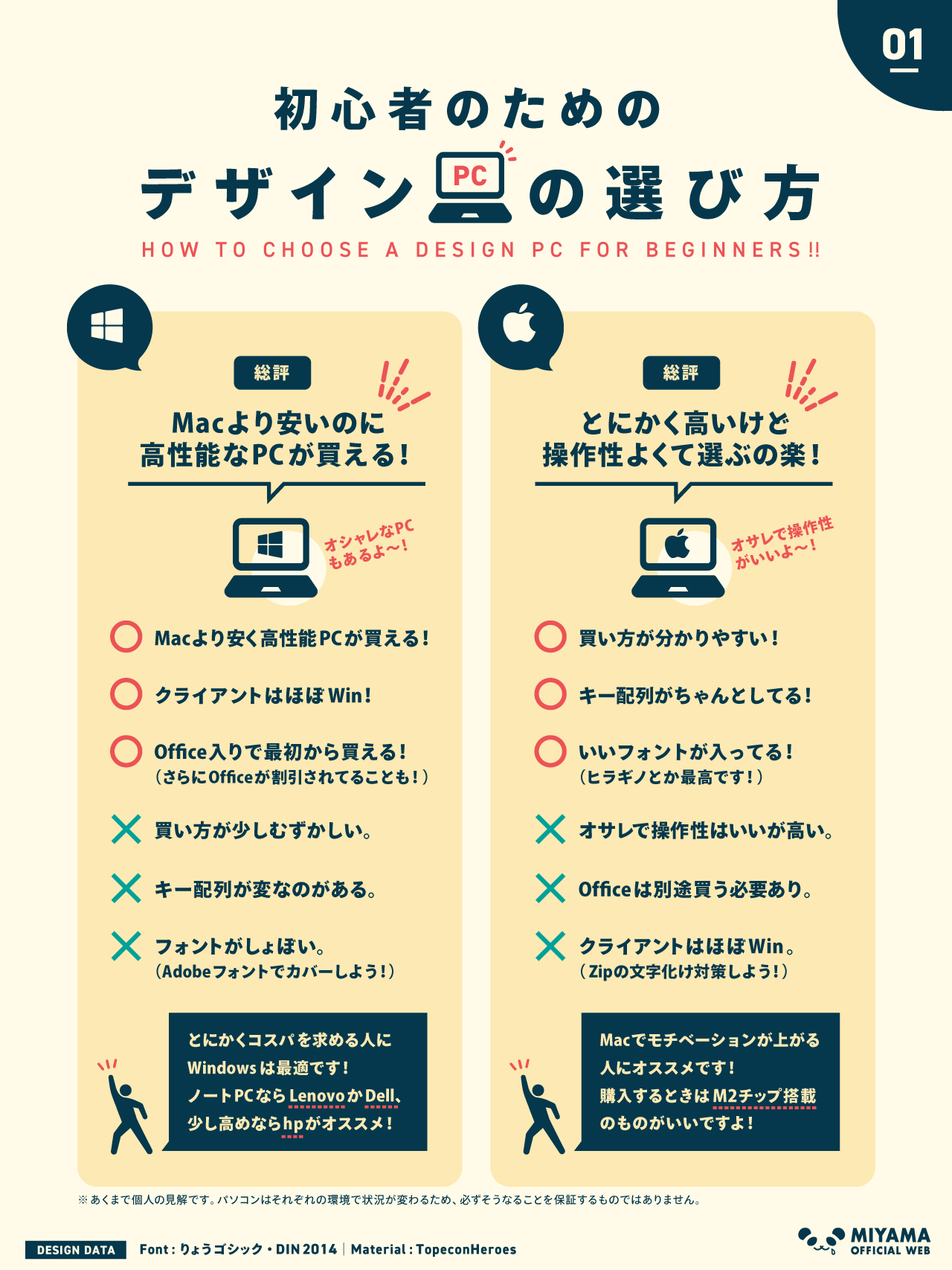
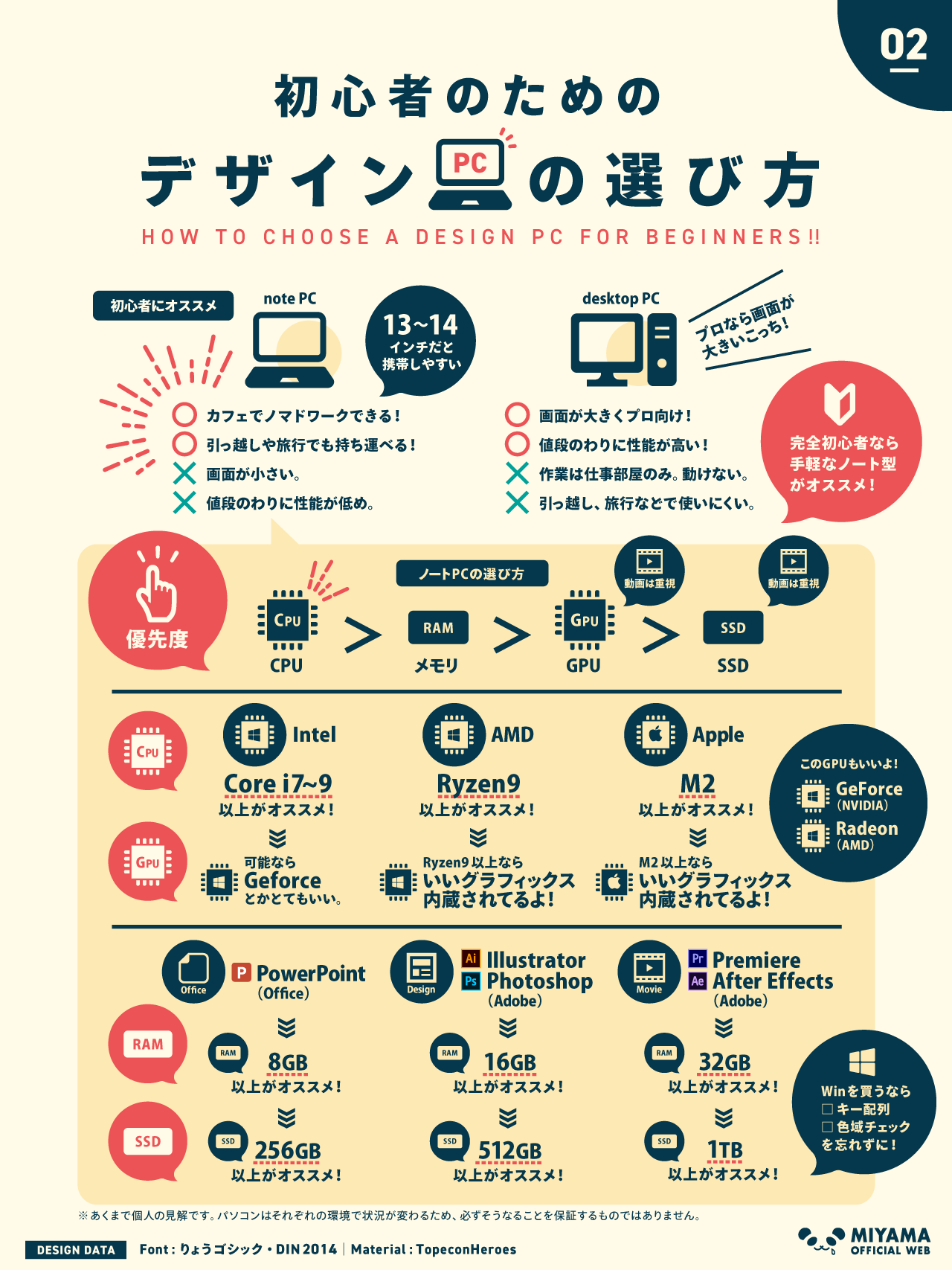
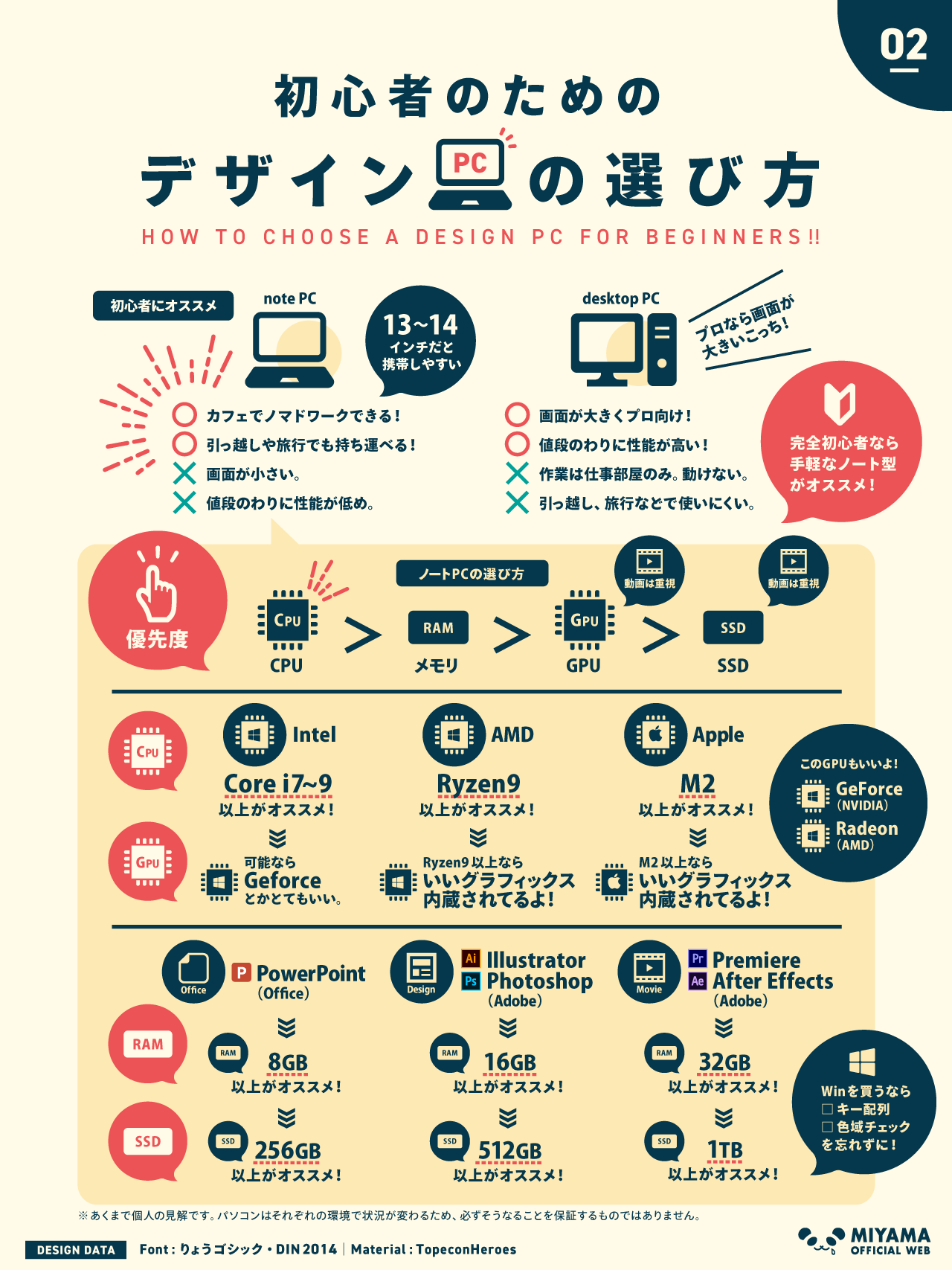
Adobeの勉強&AdobeCCを買うベストな方法!
最後に、デザインに必須なAdobeの勉強&AdobeCCの購入については、以下の記事をどうぞ!
学生や教職員、法人以外の方はこちらの購入がベストですよ😊
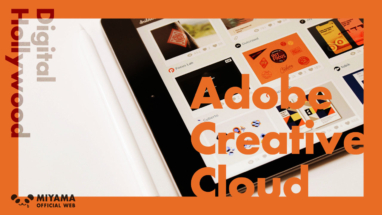
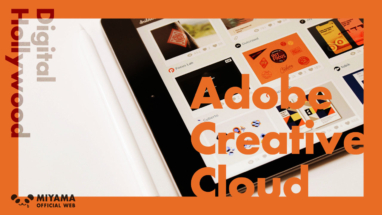
今なら読者さんに無料プレゼント中!


もしデザインに興味ありましたら、こちらのニュースレターもぜひ!
無料・こわい売り込みナシ・いつでも配信解除OK!
今ならご登録いただいた方に20万インプを達成したあしらい78素材も無料プレゼント中です。
さらにこちらでは、一般のデザイン講座等では教えられない・ブログでは公開しにくい業界人しか知らないコアな情報を、こっそり内緒でお伝えしています。
ぜひ、↓から覗いてみてください😊
\期間限定プレゼント配布中✨/
※登録はいつでも簡単に解除できます。迷惑メールをお送りすることもありません。